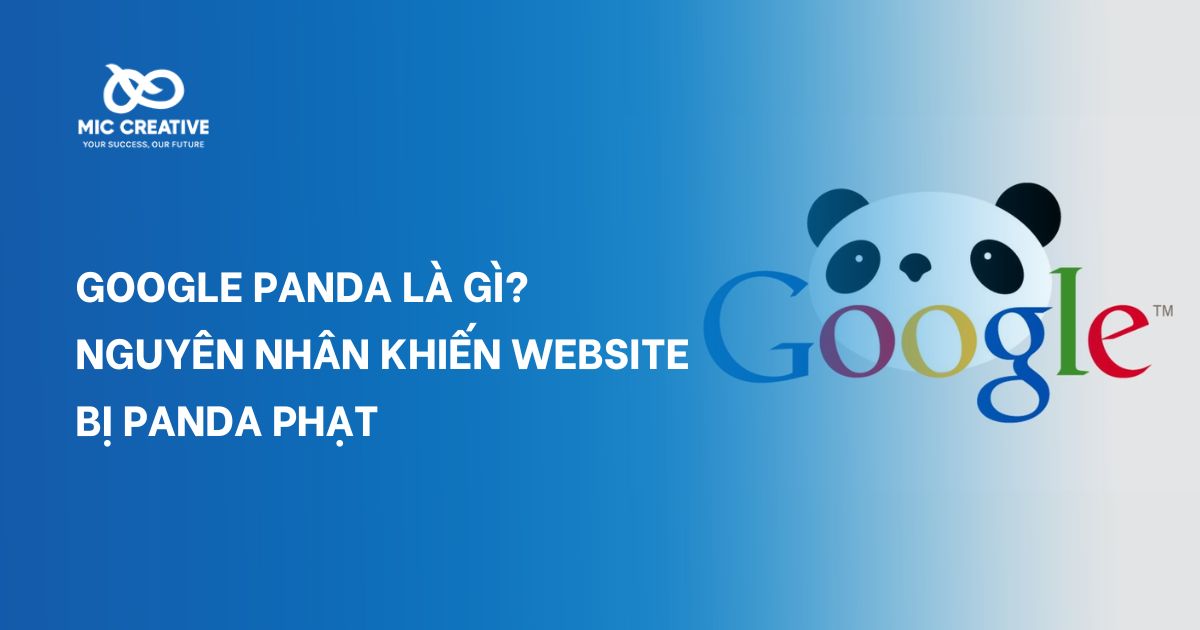1. Free SSL là gì? (SSL miễn phí)
SSL miễn phí (hay Free SSL) là chứng chỉ bảo mật được cấp bởi các tổ chức phi lợi nhuận như Let’s Encrypt, giúp mã hóa kết nối giữa website và người dùng mà không tốn chi phí. Một ssl certificate free cho phép website của bạn chuyển sang giao thức HTTPS, hiển thị biểu tượng ổ khóa an toàn trên trình duyệt.
Để hiểu rõ hơn, bạn cần biết có nhiều loại chứng chỉ SSL khác nhau, được phân loại dựa trên mức độ xác thực:
- DV SSL (Domain Validation): Chỉ xác thực quyền sở hữu tên miền. Đây chính là loại SSL miễn phí phổ biến nhất.
- OV SSL (Organization Validation): Xác thực tên miền và cả thông tin của tổ chức/doanh nghiệp sở hữu website (yêu cầu giấy tờ).
- EV SSL (Extended Validation): Cấp độ xác thực cao nhất, đòi hỏi quy trình kiểm tra doanh nghiệp nghiêm ngặt nhất, thường dành cho các tổ chức tài chính, ngân hàng.
Về bản chất, chứng chỉ SSL miễn phí là một chứng chỉ DV SSL. Nó hoàn toàn an toàn về mặt mã hóa và là lựa chọn tuyệt vời cho hầu hết các dự án thiết kế website wordpress, blog, hay trang giới thiệu công ty. Tuy nhiên, nếu bạn đang thiết kế website bán hàng lớn hoặc trang yêu cầu độ tin cậy cao nhất, bạn có thể cần cân nhắc các chứng chỉ OV/EV trả phí.
2. Hướng dẫn cài đặt SSL miễn phí cho website
Vệc đăng ký SSL miễn phí ngày nay đã trở nên cực kỳ đơn giản, đặc biệt nếu bạn đang thiết kế website wordpress. Hầu hết các nhà cung cấp hosting uy tín đều tích hợp sẵn công cụ để bạn có thể kích hoạt ssl free chỉ với vài cú nhấp chuột.
Dưới đây là 3 cách phổ biến và dễ thực hiện nhất.
2.1. Kích hoạt SSL miễn phí qua cPanel (nếu Hosting hỗ trợ)
Đây là phương pháp đơn giản và được khuyến nghị nhất, vì mọi thứ đã được tích hợp sẵn trong hosting của bạn. Hầu hết các giao diện cPanel hiện nay đều hỗ trợ cài đặt SSL miễn phí qua một trong hai tính năng sau:
Cách 1: Sử dụng tính năng AutoSSL (Đơn giản nhất)
Đây là cách tự động và nhanh gọn, hệ thống sẽ làm mọi việc cho bạn.
- Bước 1: Đăng nhập vào tài khoản hosting của bạn và tìm đến mục SECURITY, sau đó chọn SSL/TLS Status.
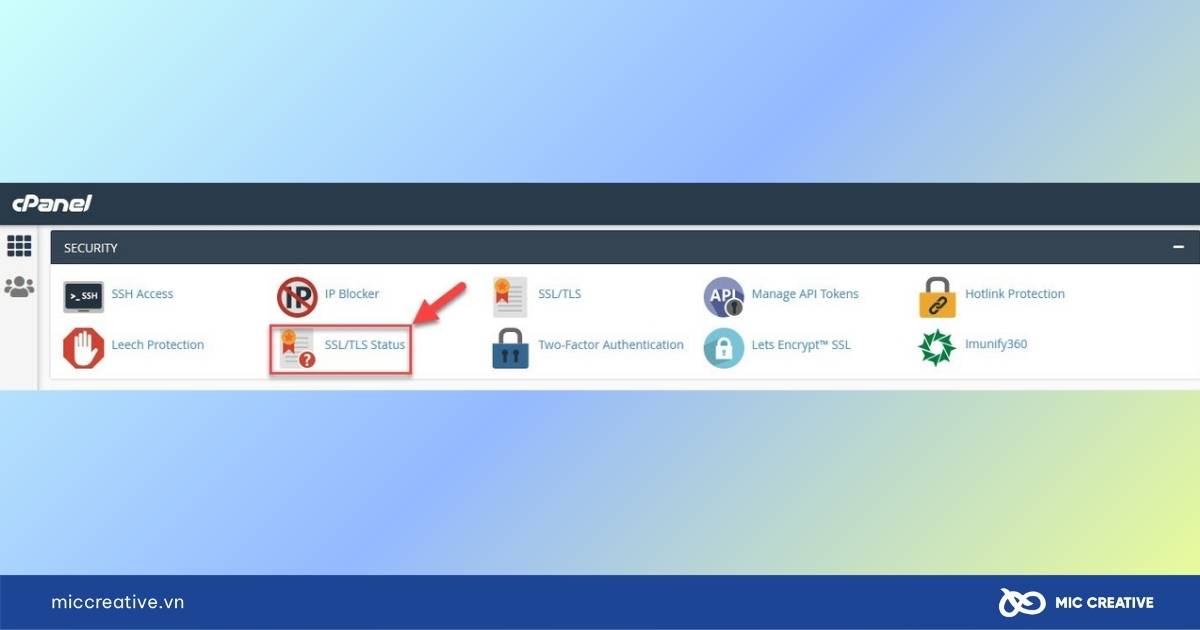
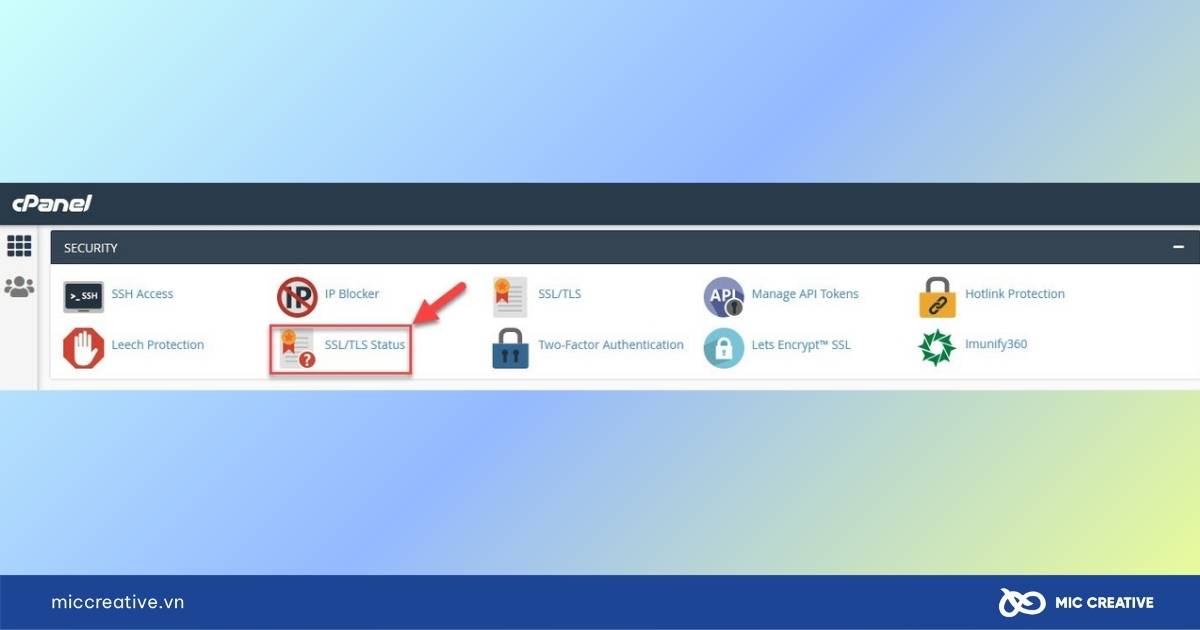
- Bước 2: Tại giao diện mới, tick chọn vào ô bên cạnh tên miền bạn muốn cài đặt, sau đó nhấn nút Run AutoSSL.
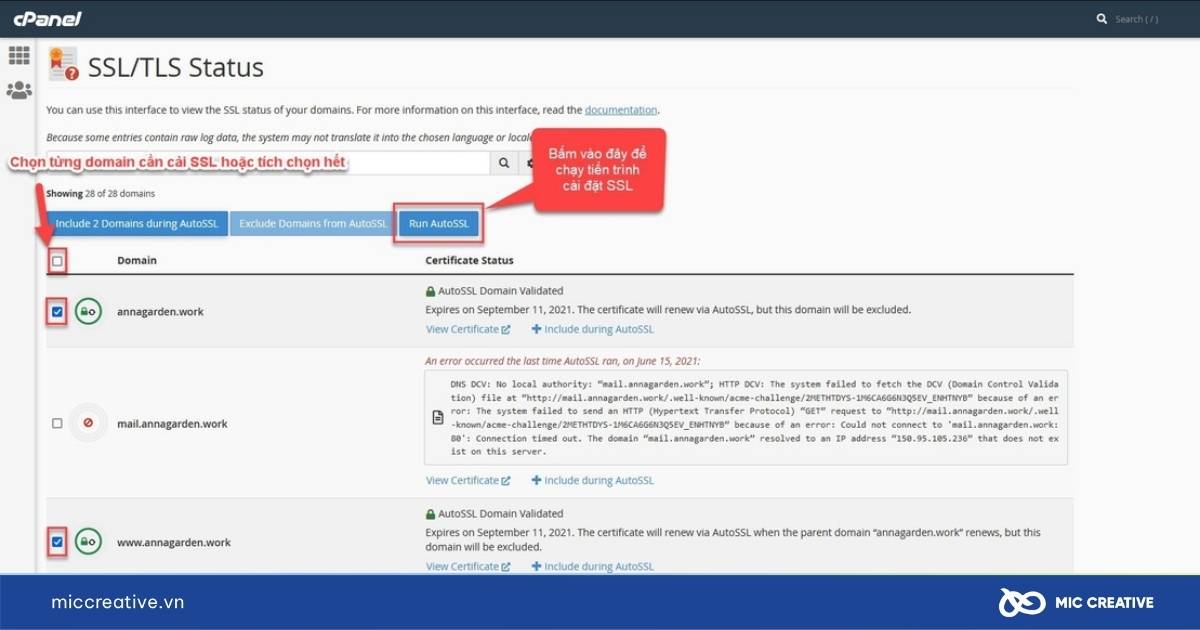
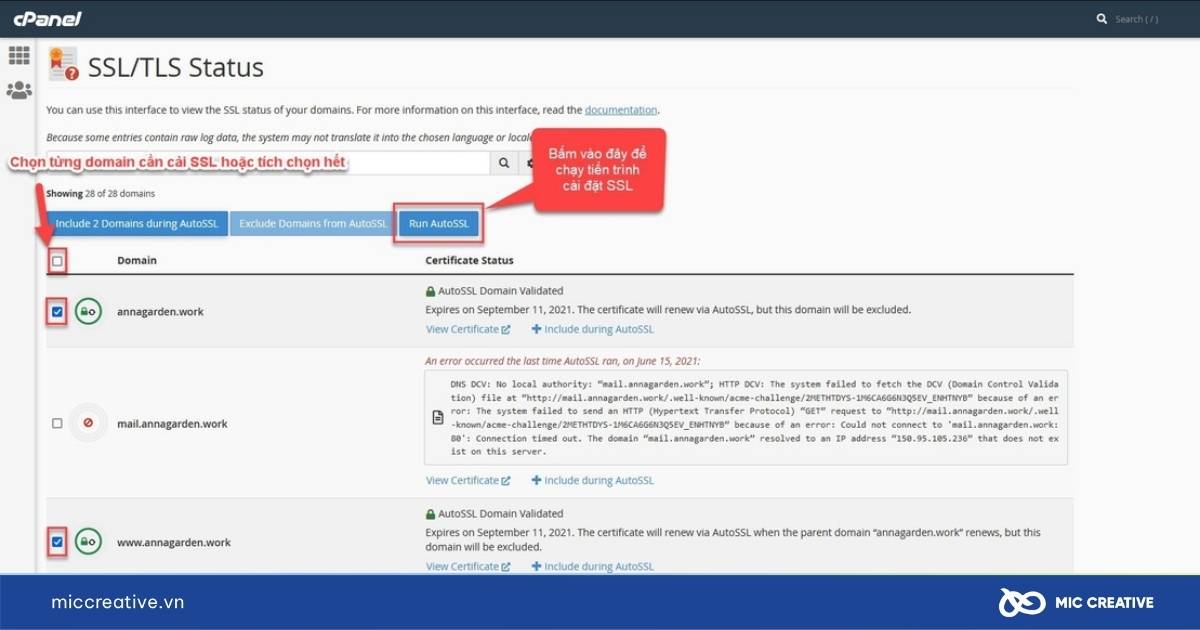
- Bước 3: Chờ vài phút để hệ thống tự động cài đặt. Sau khi hoàn tất, bạn sẽ thấy biểu tượng ổ khóa màu xanh bên cạnh tên miền, báo hiệu chứng chỉ SSL miễn phí đã được kích hoạt thành công.
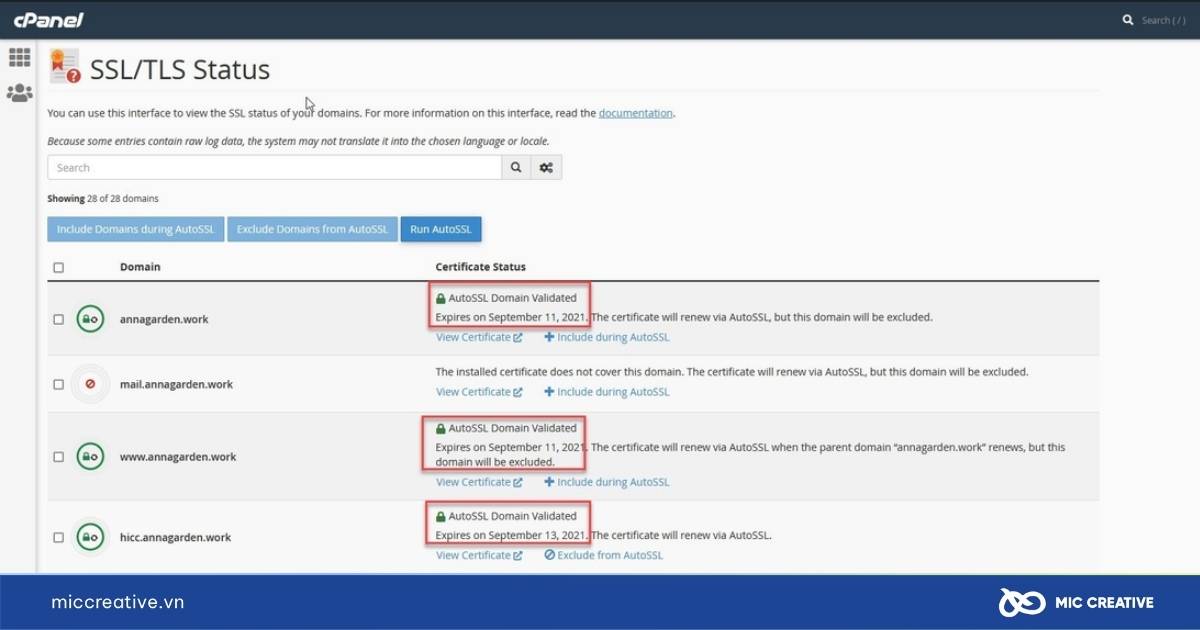
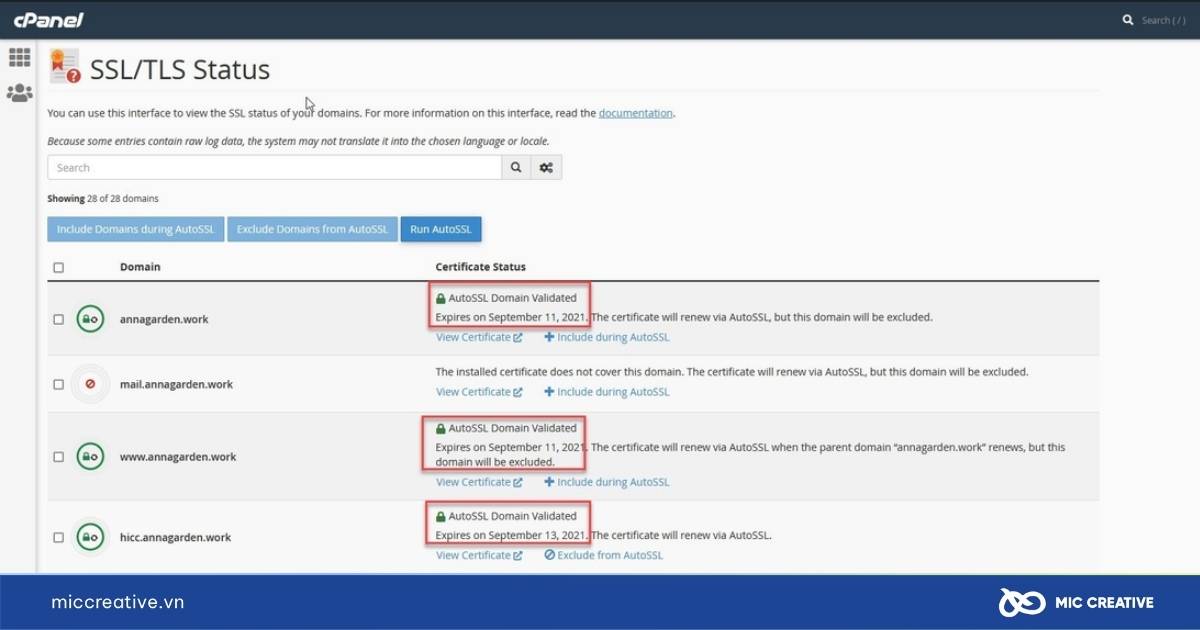
Cách 2: Sử dụng tính năng Let’s Encrypt SSL (Phổ biến)
Nếu hosting của bạn có riêng mục này, các bước thực hiện cũng rất đơn giản.
- Bước 1: Đăng nhập vào cPanel, tìm đến mục SECURITY và chọn Let’s Encrypt™ SSL.
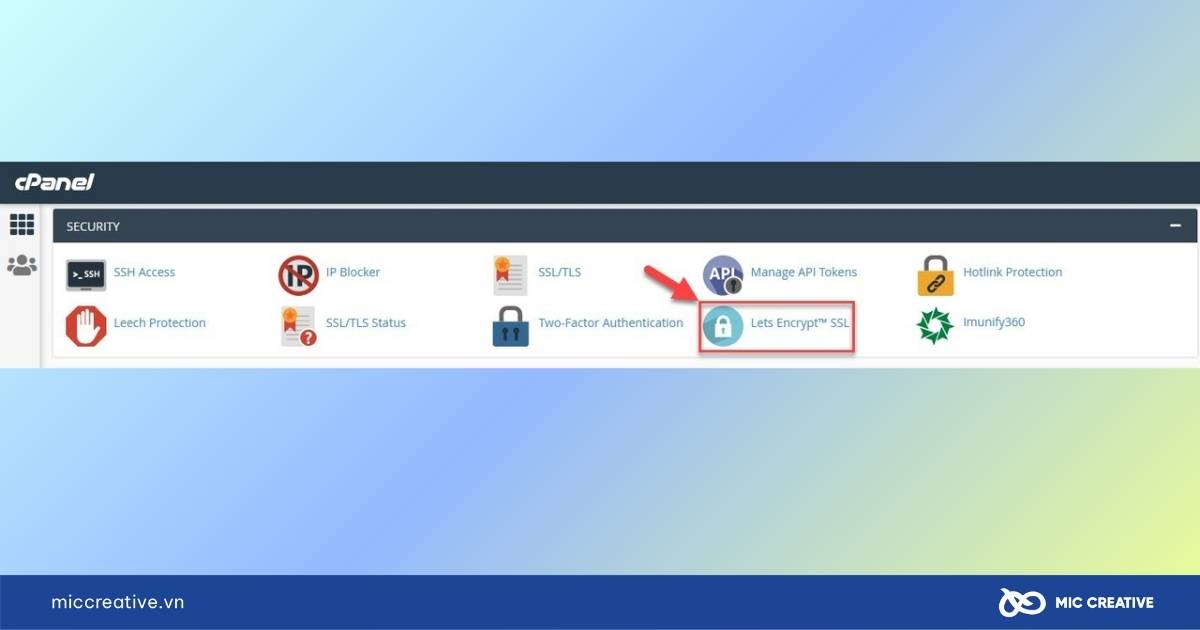
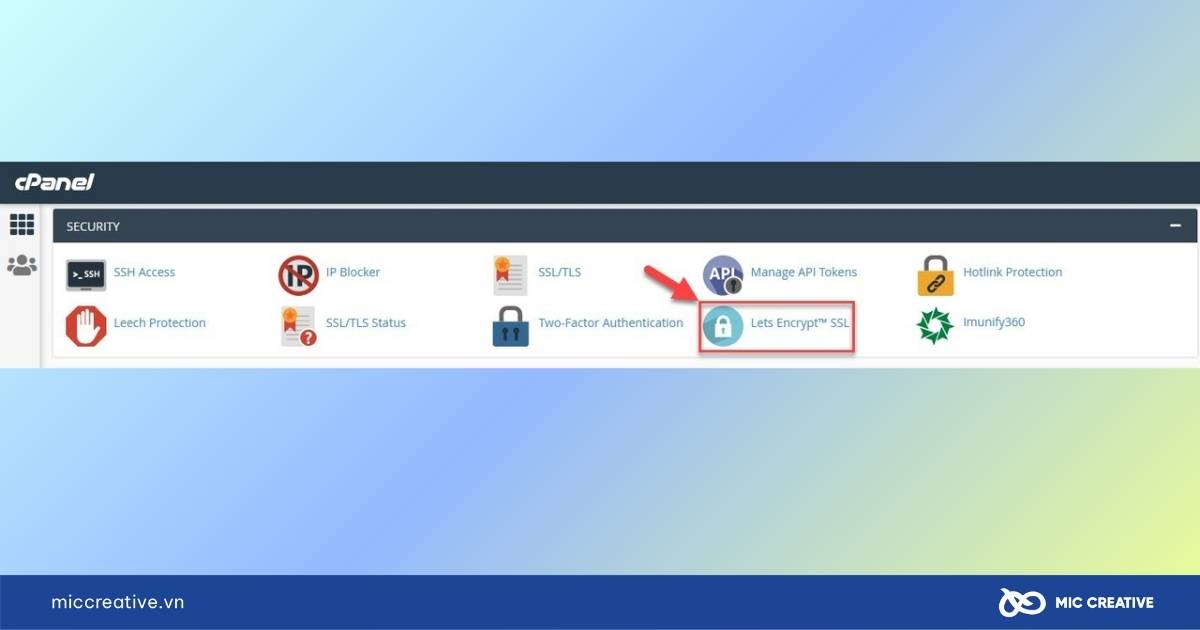
- Bước 2: Trong danh sách tên miền, tìm đến tên miền bạn muốn cài đặt và nhấn vào nút + Issue ở cột Actions.
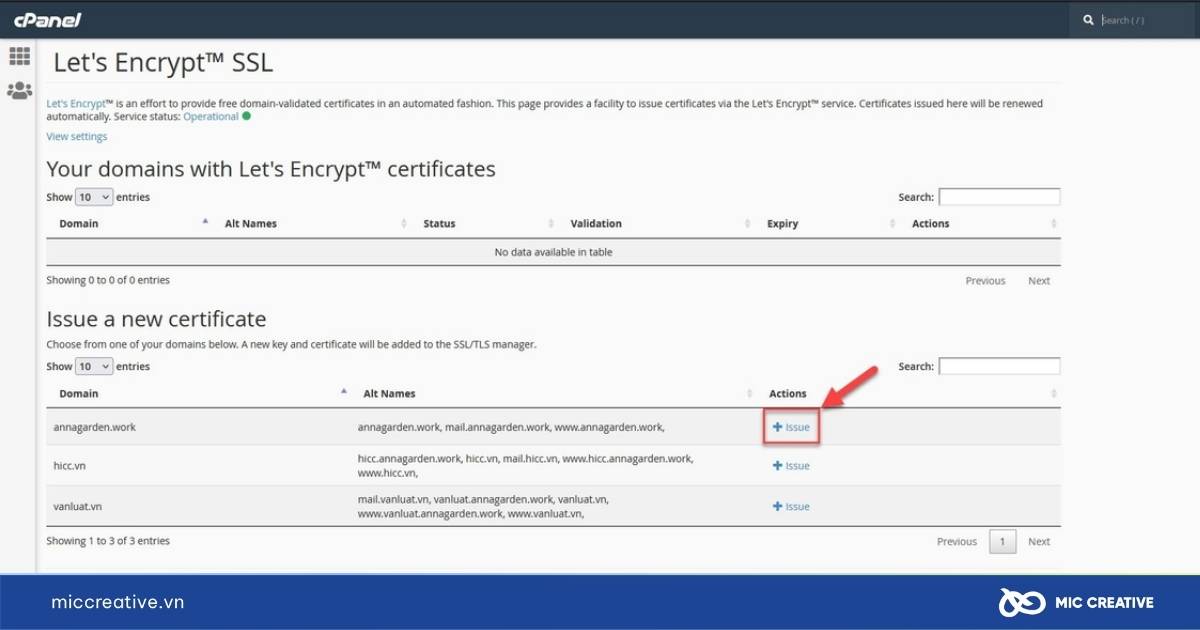
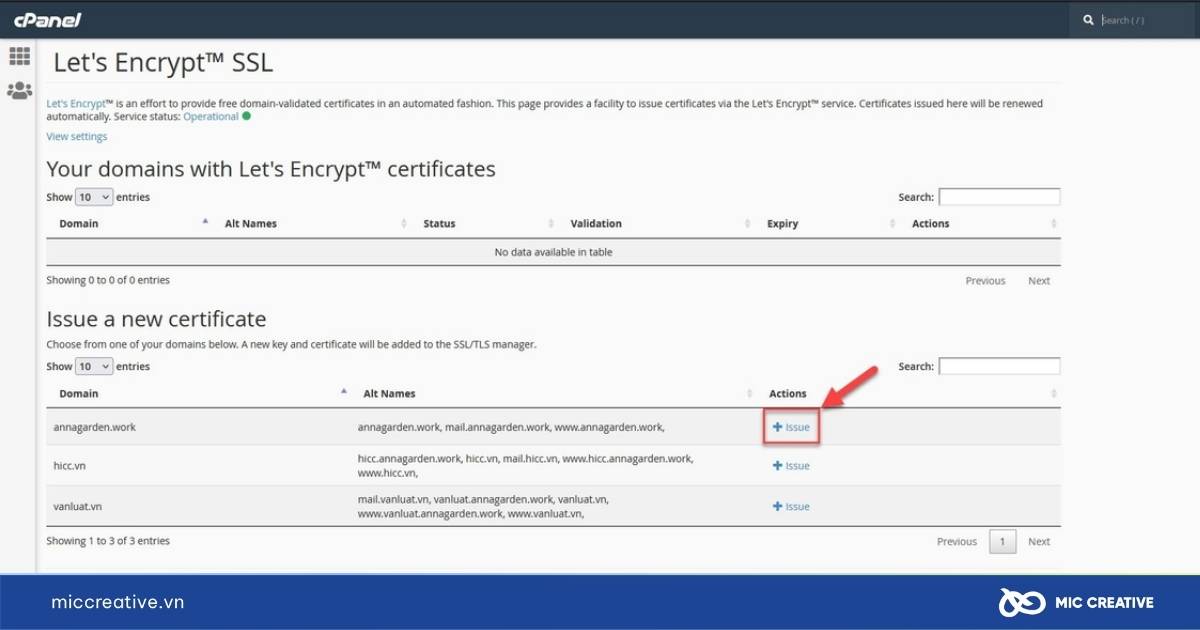
- Bước 3: Ở trang tiếp theo, đảm bảo bạn đã tick chọn các biến thể cần thiết (thường là tenmiencuaban.com và tenmiencuaban.com), chọn phương thức xác thực là http-01, và nhấn nút Issue một lần nữa để bắt đầu quá trình cài đặt.
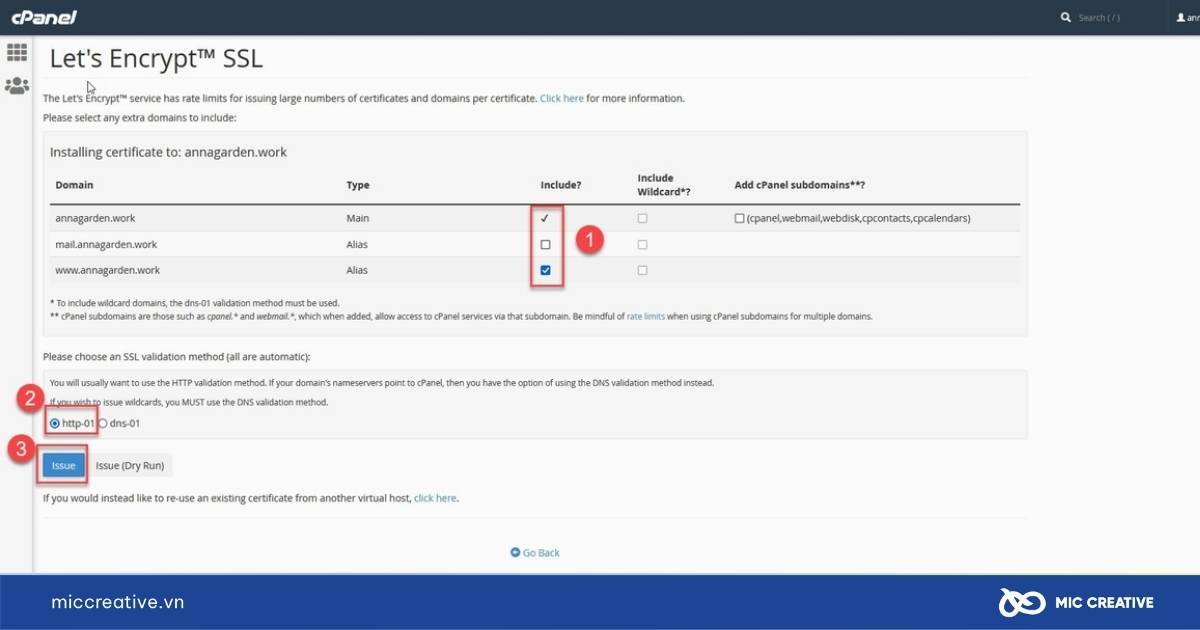
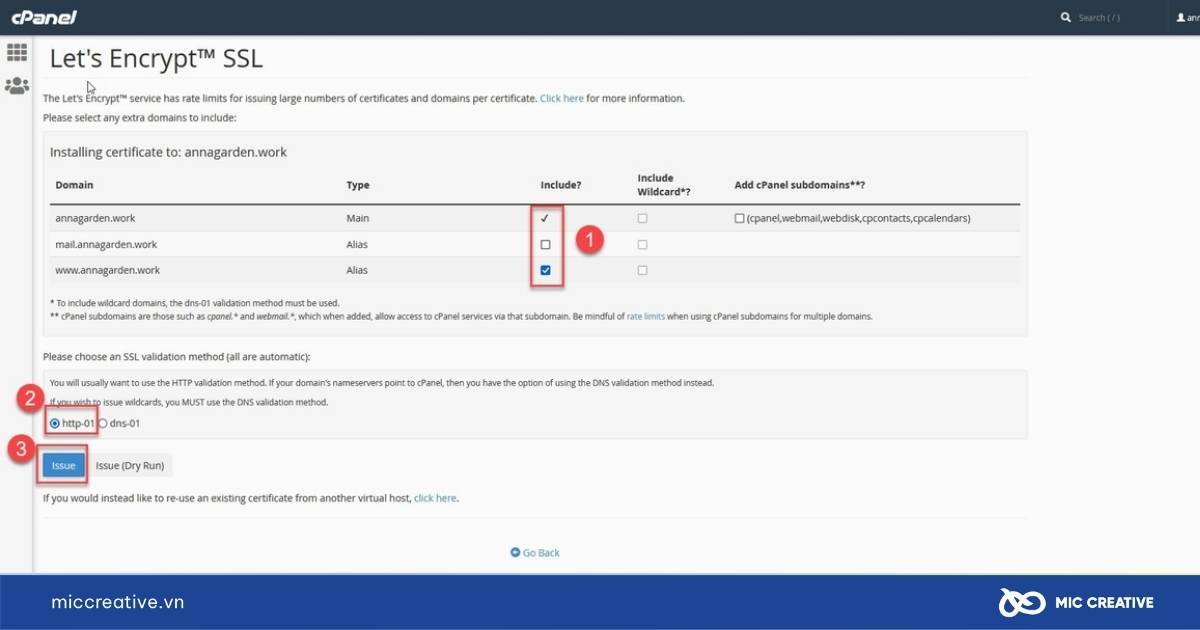
Sau khi hoàn thành một trong hai cách trên, bạn hãy thử truy cập website của mình với https:// ở đầu để kiểm tra thành quả.
2.2. Cài đặt SSL miễn phí qua CDN Cloudfare
Nếu hosting của bạn không hỗ trợ Let’s Encrypt, hoặc bạn muốn tăng thêm tốc độ và bảo mật cho website, sử dụng Cloudflare là một lựa chọn phù hợp. Cloudflare là một dịch vụ CDN trung gian, giúp tăng tốc và bảo vệ website, đồng thời cung cấp ssl certificate free.
Trước khi cài đặt, bạn cần hiểu Cloudflare có 2 chế độ SSL chính:
| Flexible SSL | Full SSL |
| Cơ chế: Chỉ mã hóa kết nối từ trình duyệt user đến máy chủ
Ưu điểm: Cài đặt dễ dàng, không thao tác trên hosting Nhược điểm: Mức độ bảo mật thấp Đối tượng: Người mới, các website đơn giản |
Cơ chế: Mã hóa toàn bộ đường truyền.
Ưu điểm: Bảo mật toàn diện, đáng tin cậy. Nhược điểm: Cần thêm một vài thao tác cài đặt trên hosting. Đối tượng dùng: Chuyên gia, website lớn phức tạp. |
Kích hoạt chế độ Flexible SSL (Dễ nhất):
- Bước 1: Đảm bảo bạn đã thêm website vào Cloudflare và bật Proxy (biểu tượng đám mây màu vàng) thành công.
- Bước 2: Trong bảng điều khiển Cloudflare, truy cập vào mục SSL/TLS => Overview.
- Bước 3: Chọn chế độ Flexible. Quá trình cài đặt đã hoàn tất.
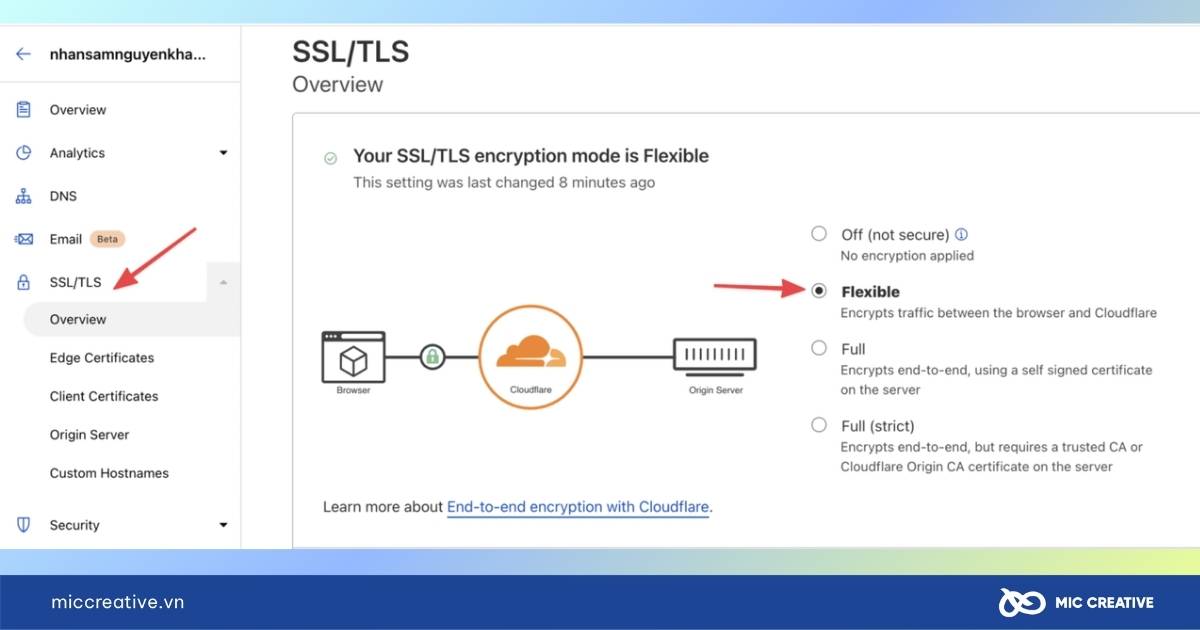
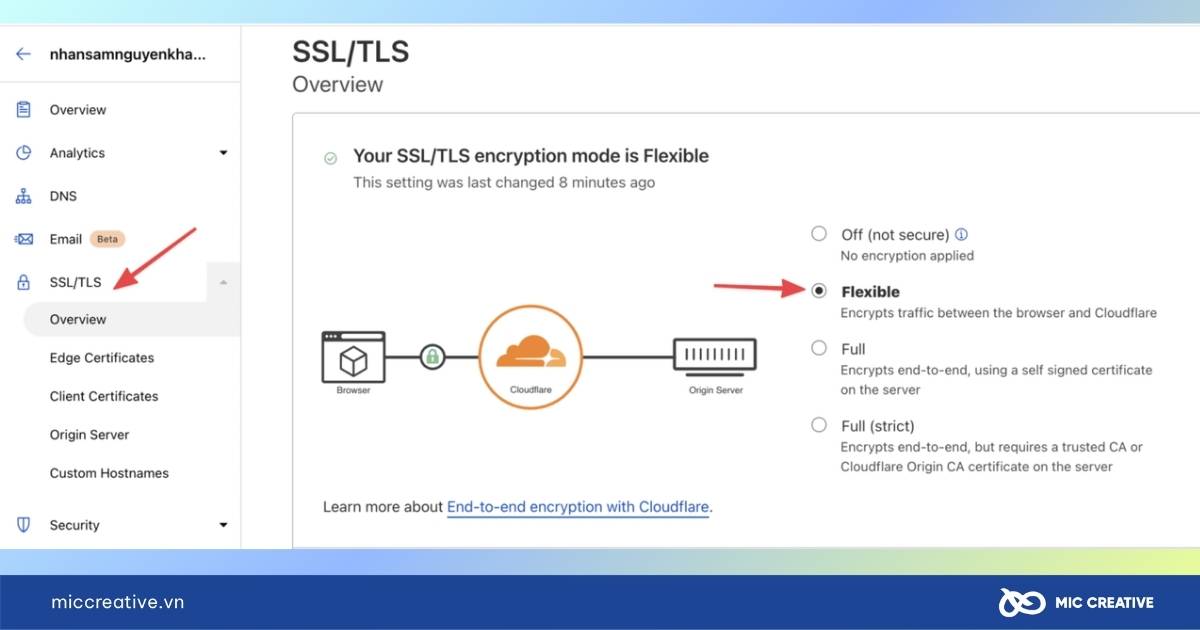
Đối với chế độ Full SSL (Bảo mật được khuyến nghị):
- Bước 1: Chọn chế độ “Full” trong Cloudflare > Trong mục SSL/TLS => Overview, hãy chọn chế độ Full hoặc Full (strict).
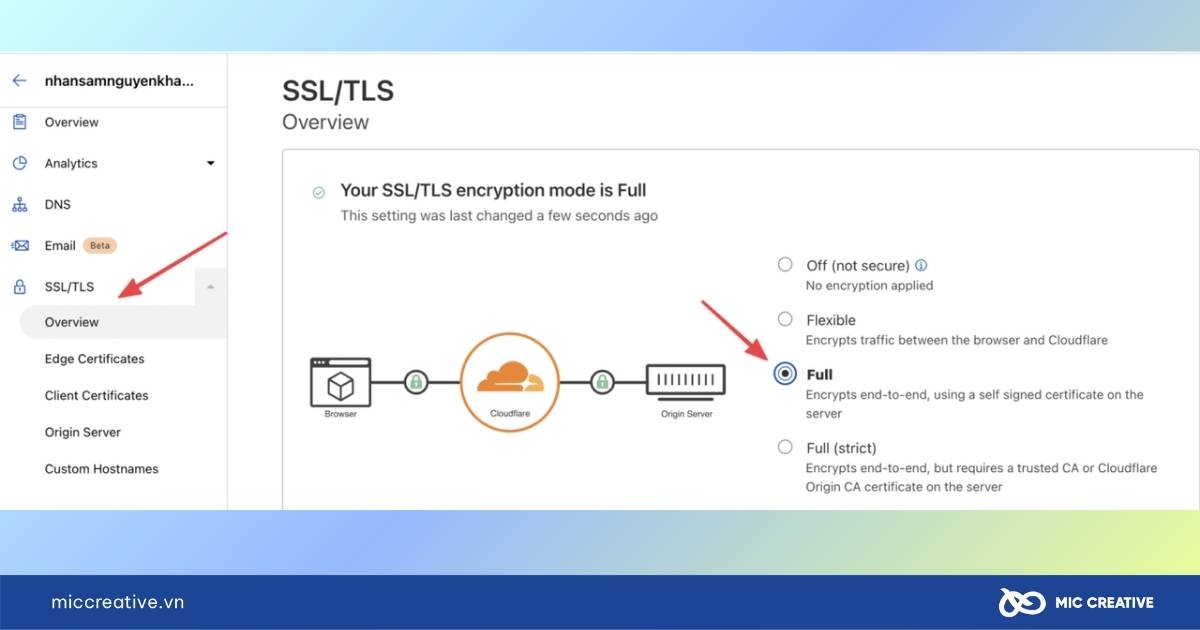
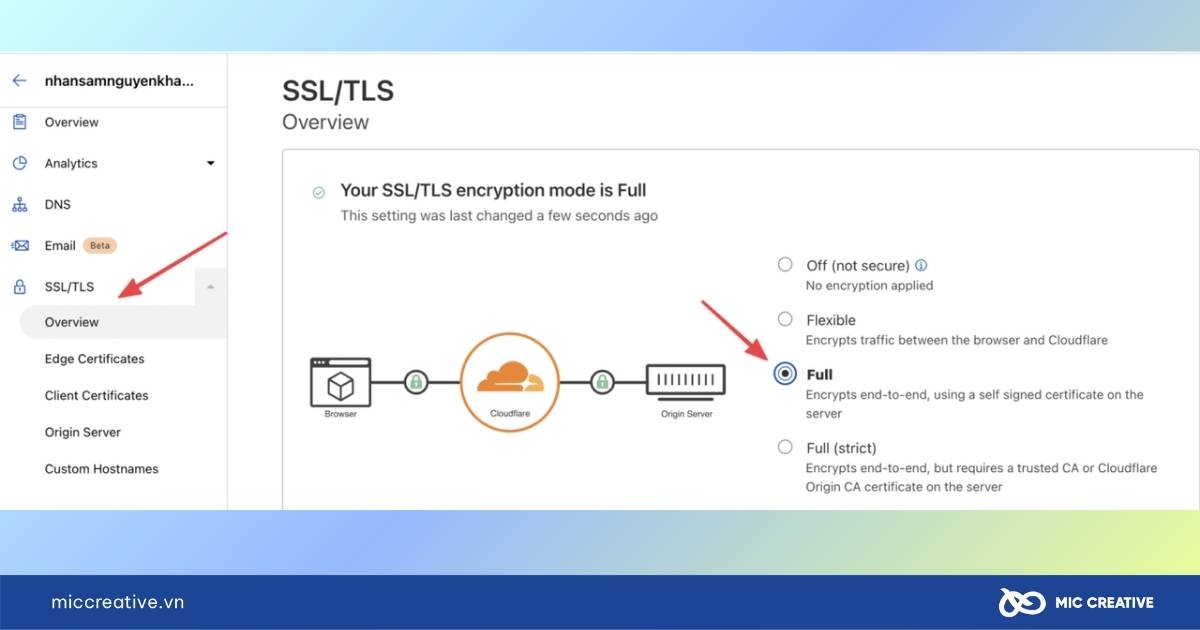
- Bước 2: Trong mục SSL/TLS, chuyển sang tab Origin Server > Nhấn Create Certificate.
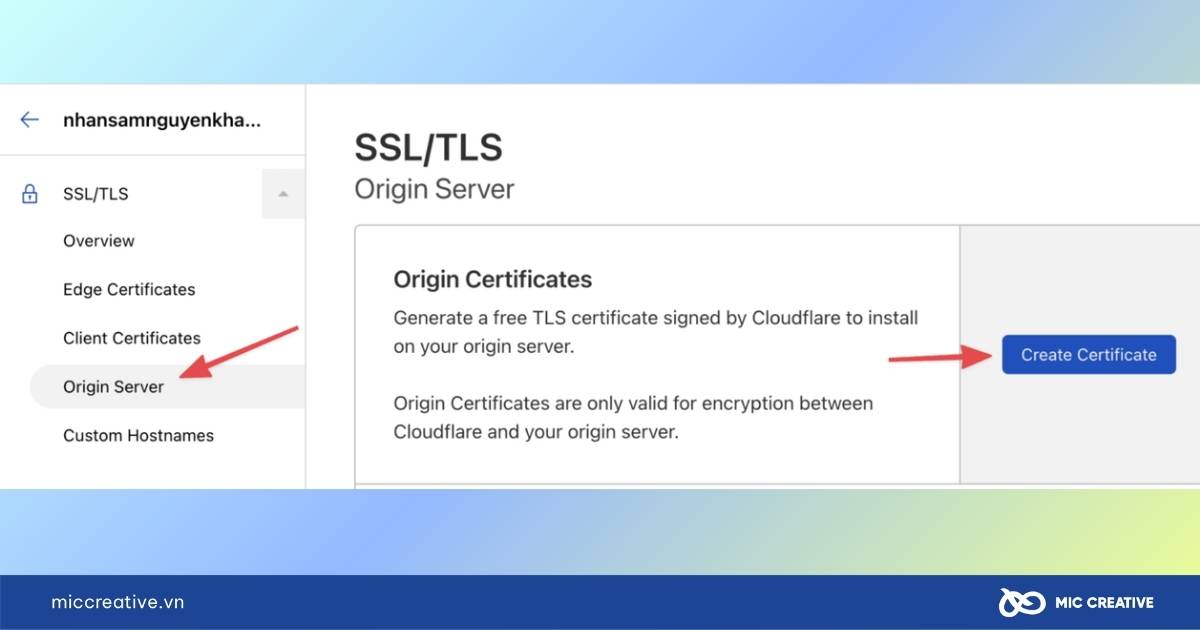
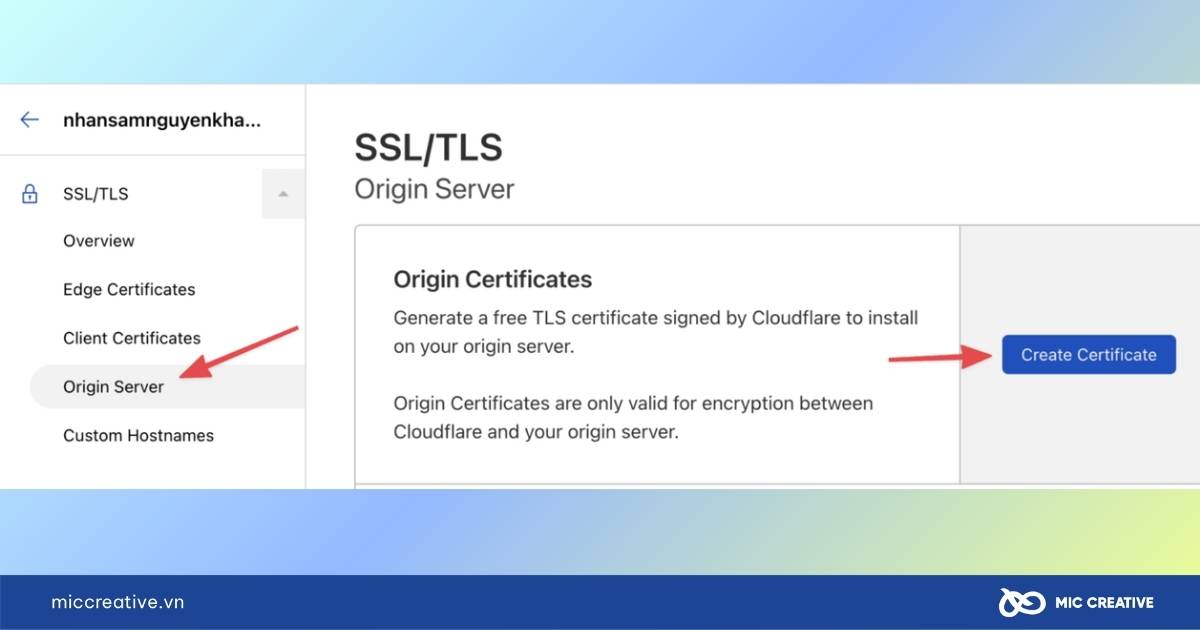
- Bước 3: Để các tùy chọn mặc định và nhấn Create > Cloudflare sẽ cung cấp cho bạn 2 đoạn mã là Origin Certificate và Private Key > Sao chép và lưu lại cẩn thận 2 đoạn mã này.
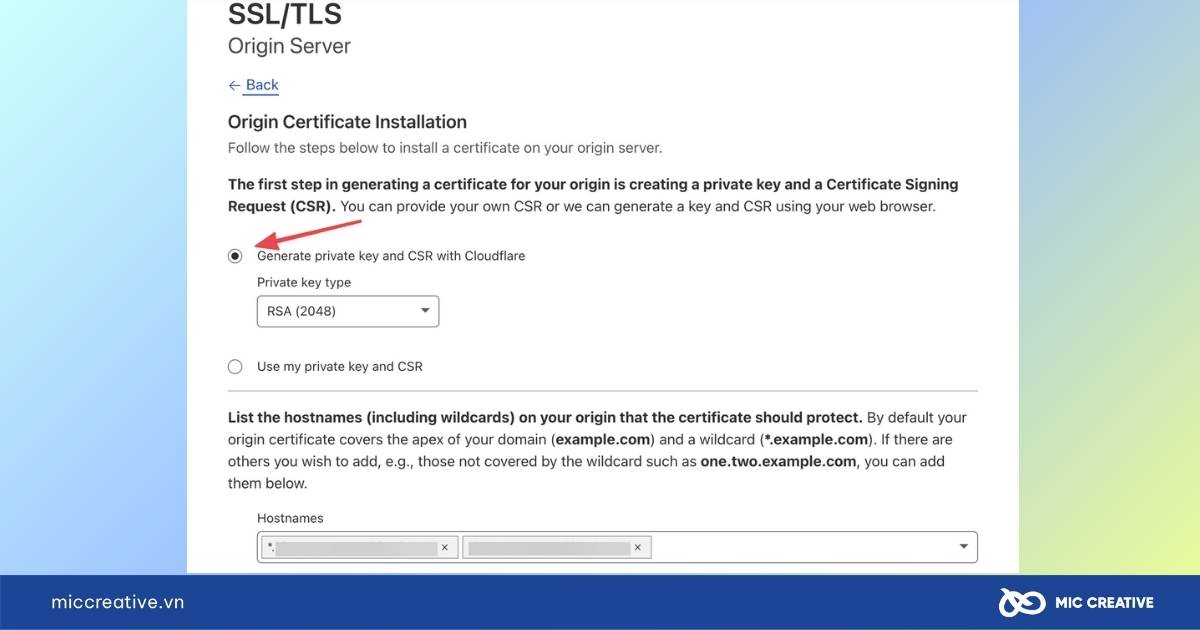
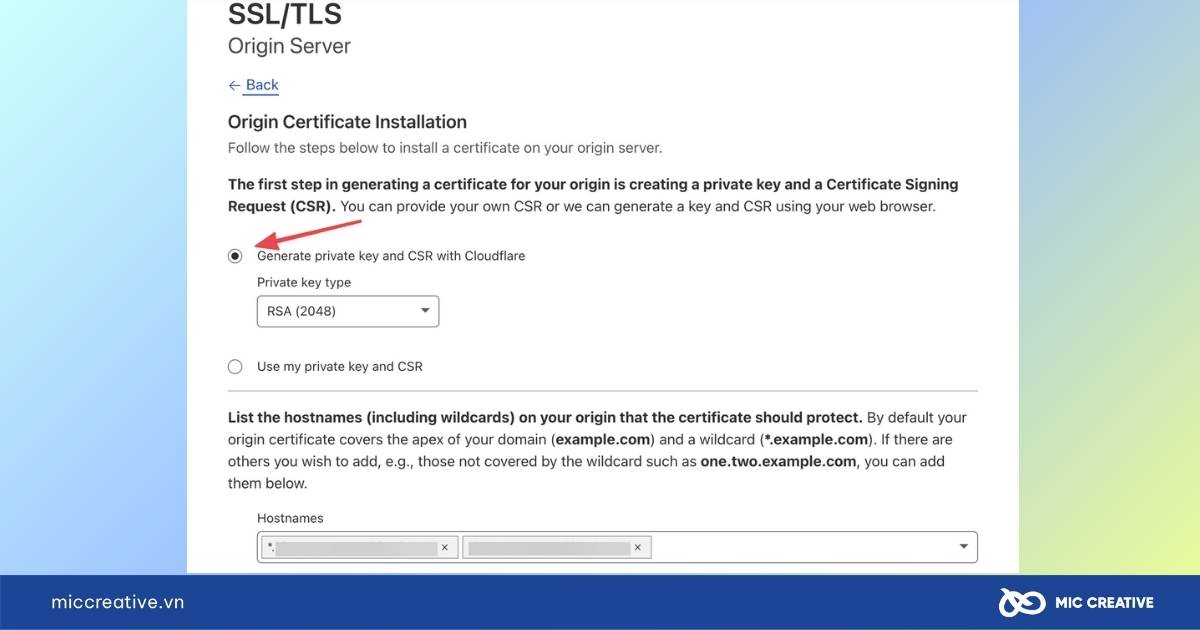
-
- Sao chép 2 đoạn mã khóa.


- Bước 4: Cài đặt chứng chỉ lên Hosting
- Đăng nhập vào cPanel (hoặc control panel khác) của hosting.
- Tìm đến mục SSL/TLS, chọn Manage SSL sites.
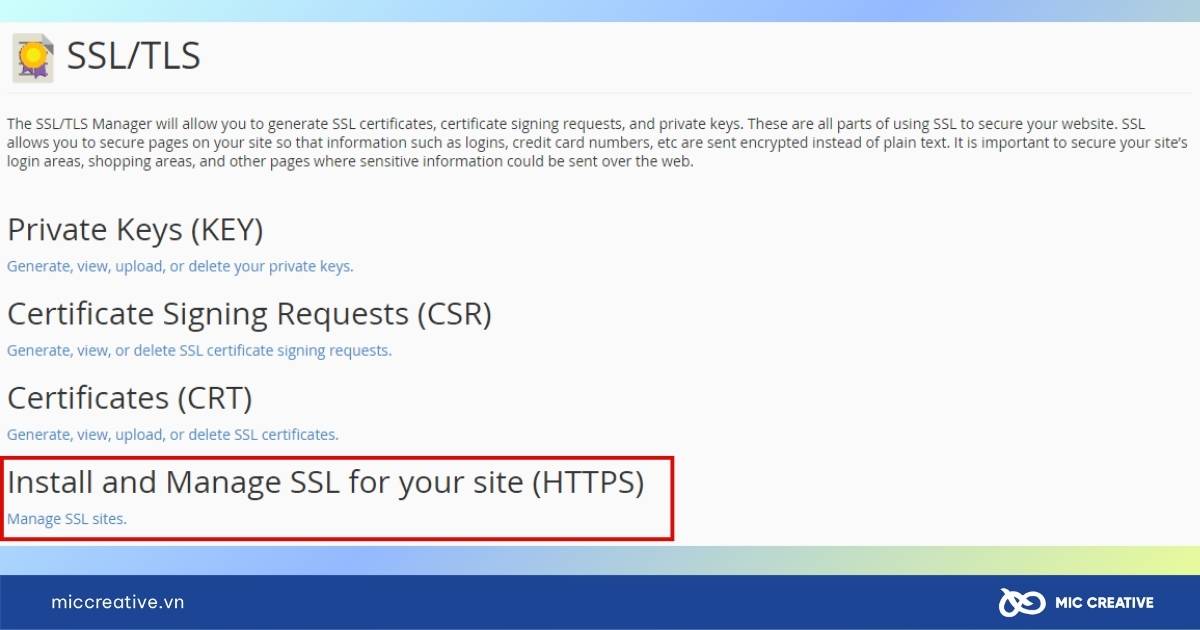
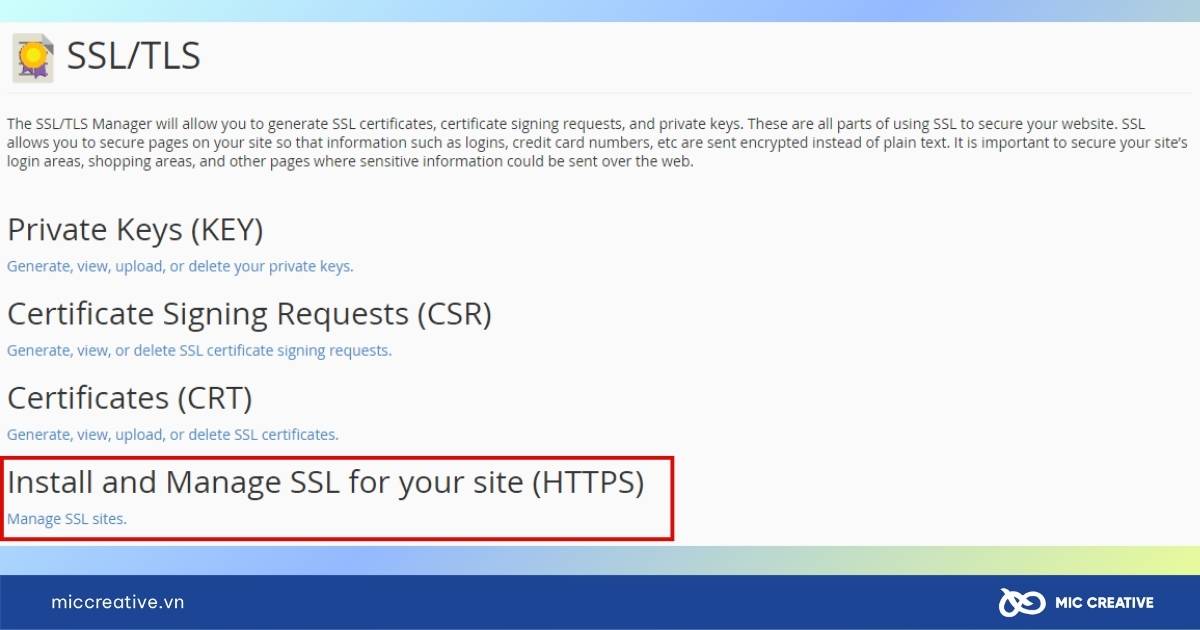
-
- Tại đây, bạn chọn tên miền của mình, sau đó dán 2 đoạn mã Certificate và Private Key đã lưu ở bước 3 vào các ô tương ứng rồi nhấn Install Certificate.
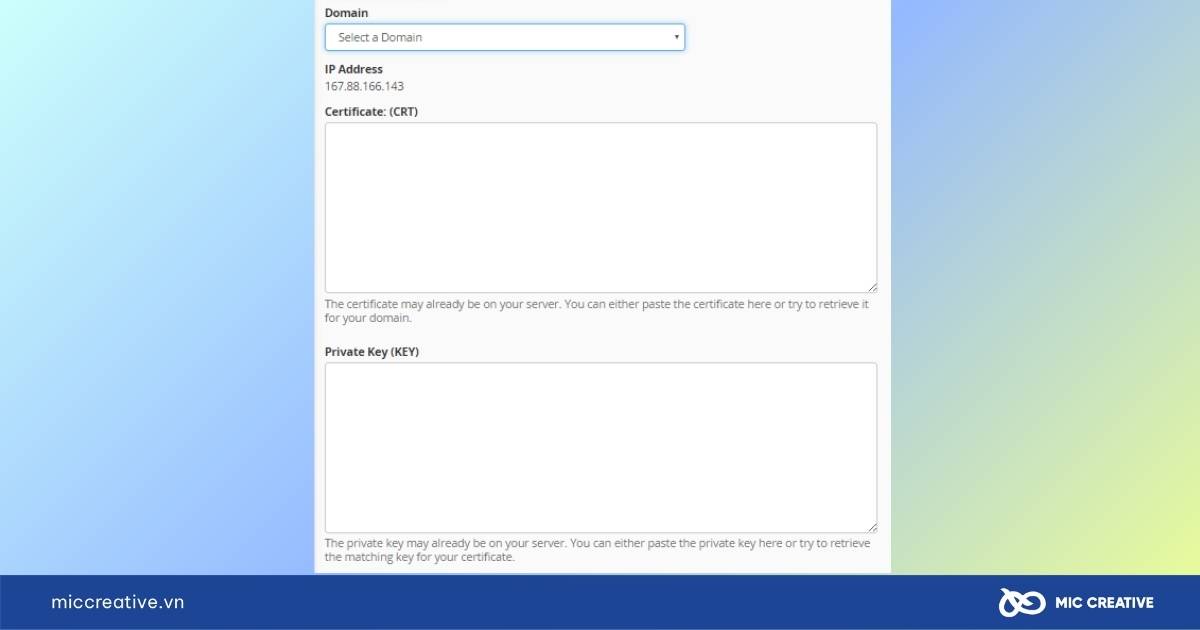
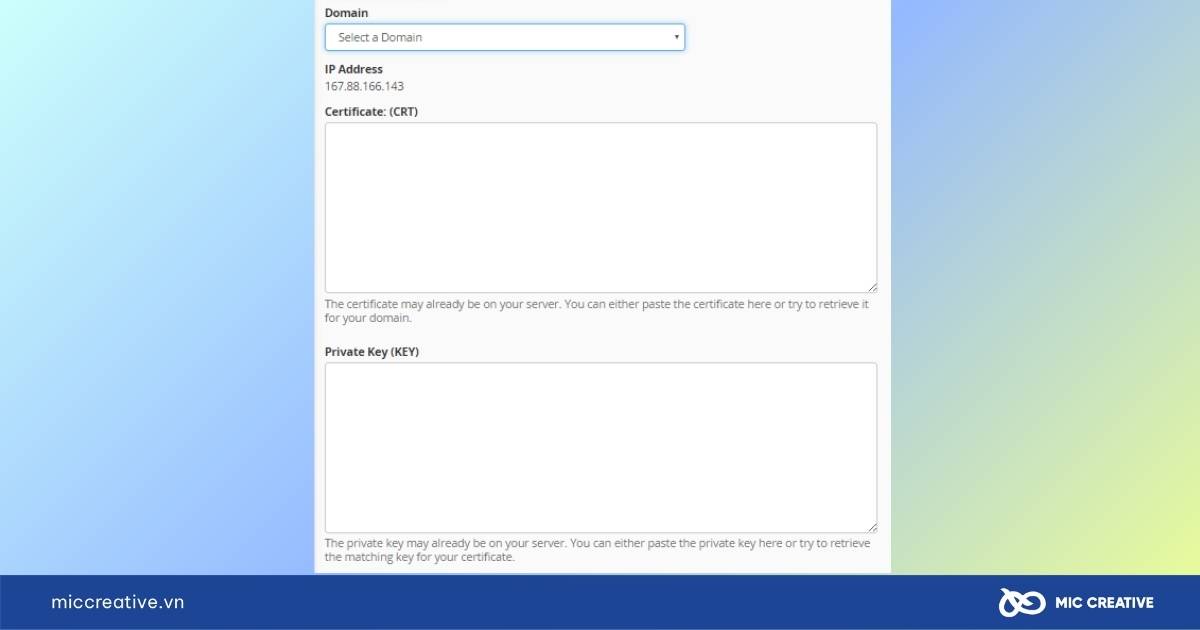
Sau khi cài đặt thành công, website của bạn đã được bảo mật toàn diện với chế độ Full SSL của Cloudflare.
2.3. Sử dụng các trang cung cấp SSL miễn phí (Yêu cầu cài đặt thủ công)
Khác với hai phương pháp gần như tự động ở trên, cách này yêu cầu bạn phải thực hiện các bước hoàn toàn thủ công. Bạn sẽ tự tay tạo ra các file chứng chỉ trên một website trung gian (như ZeroSSL), sau đó tải về và tự cài đặt lên hosting của mình.
Phương pháp này phù hợp nhất cho những người dùng có kiến thức kỹ thuật, sử dụng VPS hoặc các loại hosting không tích hợp sẵn công cụ cài SSL tự động.
Bước 1: Đăng ký và Khai báo Tên miền tại ZeroSSL
- Truy cập trang chủ com và tạo một tài khoản miễn phí.
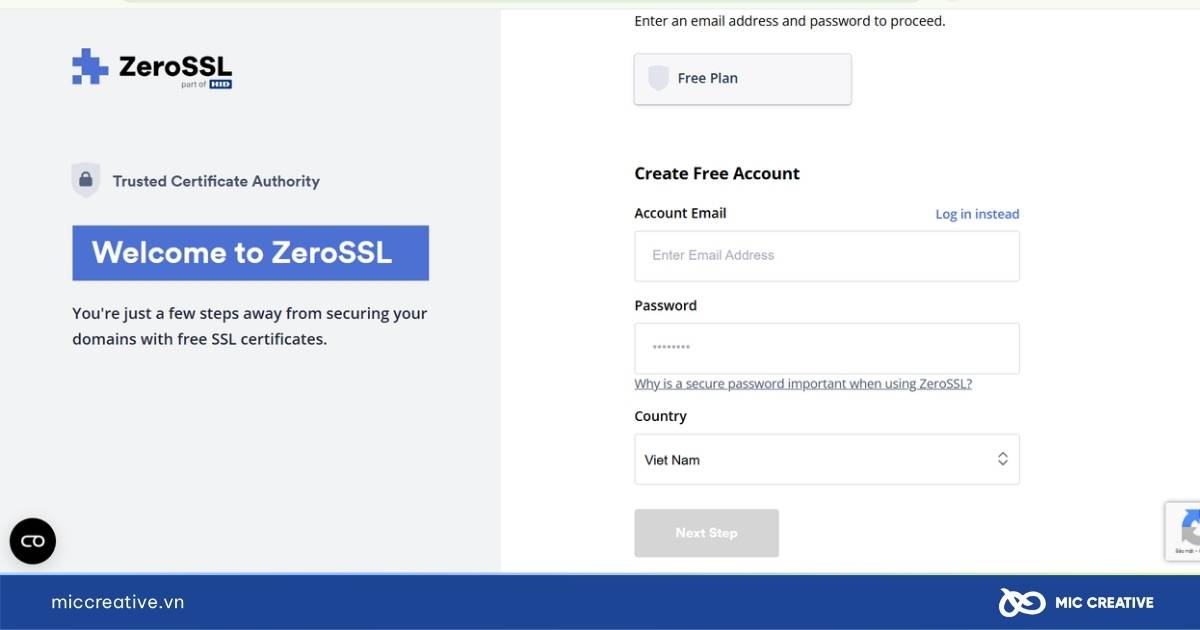
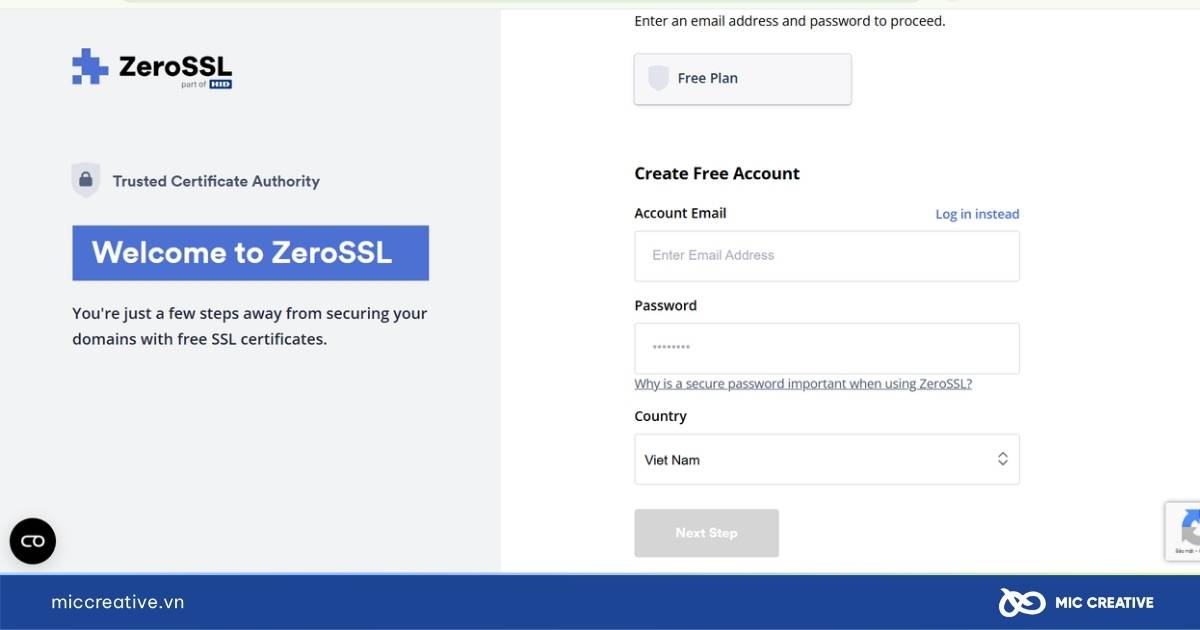
- Trong bảng điều khiển (Dashboard), nhấn “New Certificate”, nhập tên miền của bạn và chọn gói “90-Day Certificate” miễn phí.
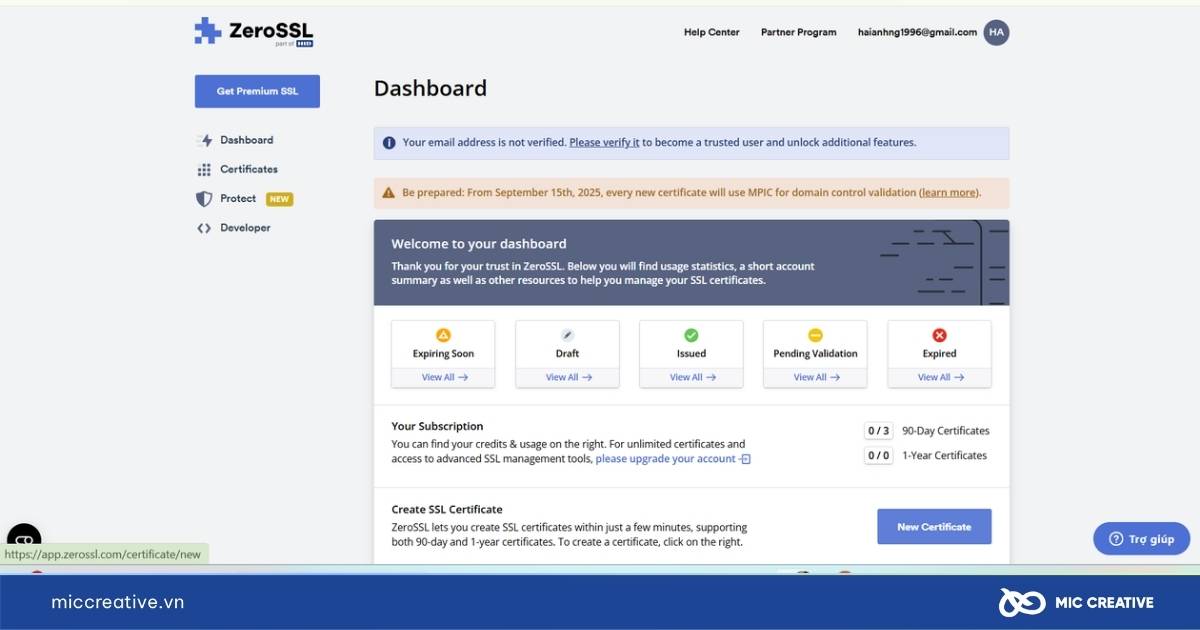
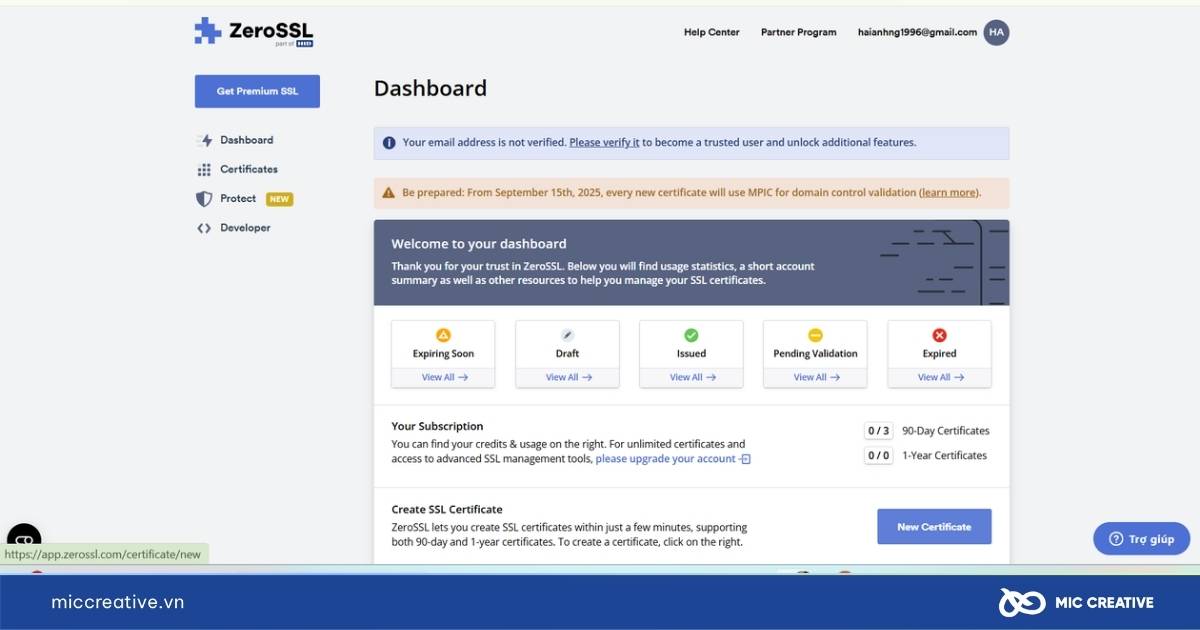
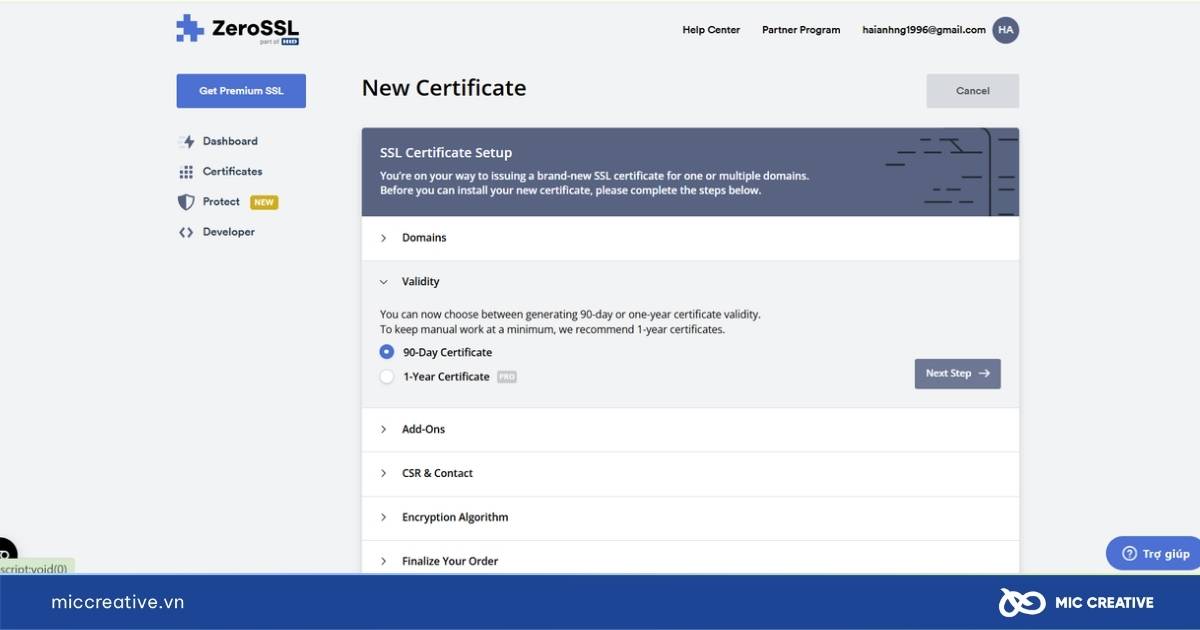
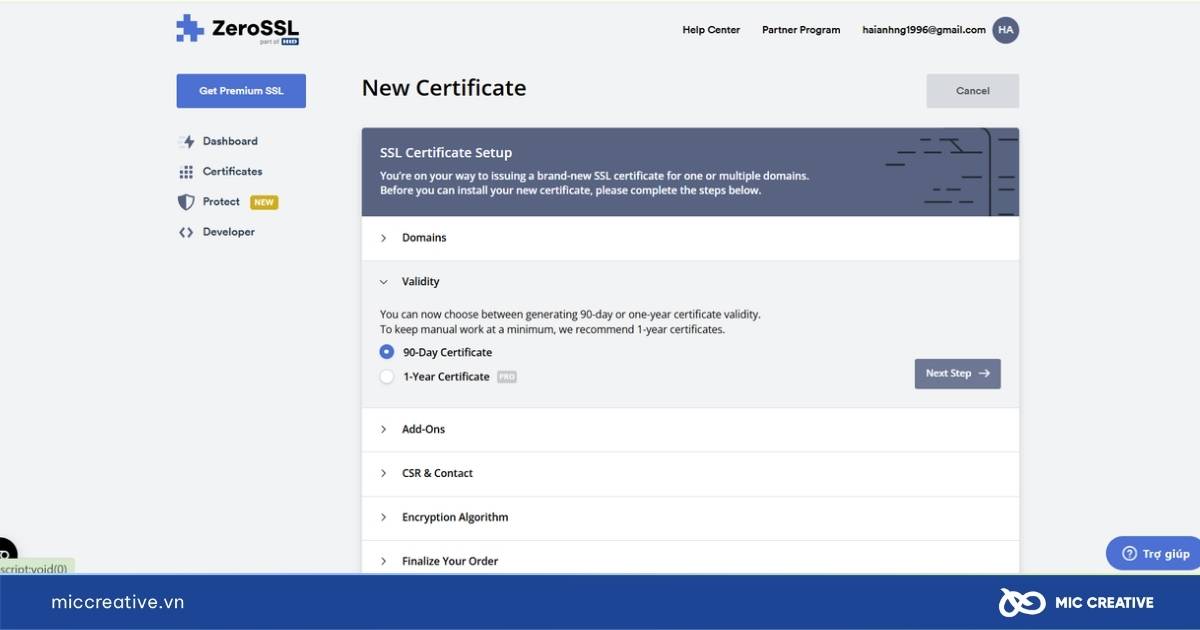
- Để hệ thống tự tạo mã CSR và tiếp tục chọn gói Free để hoàn tất.
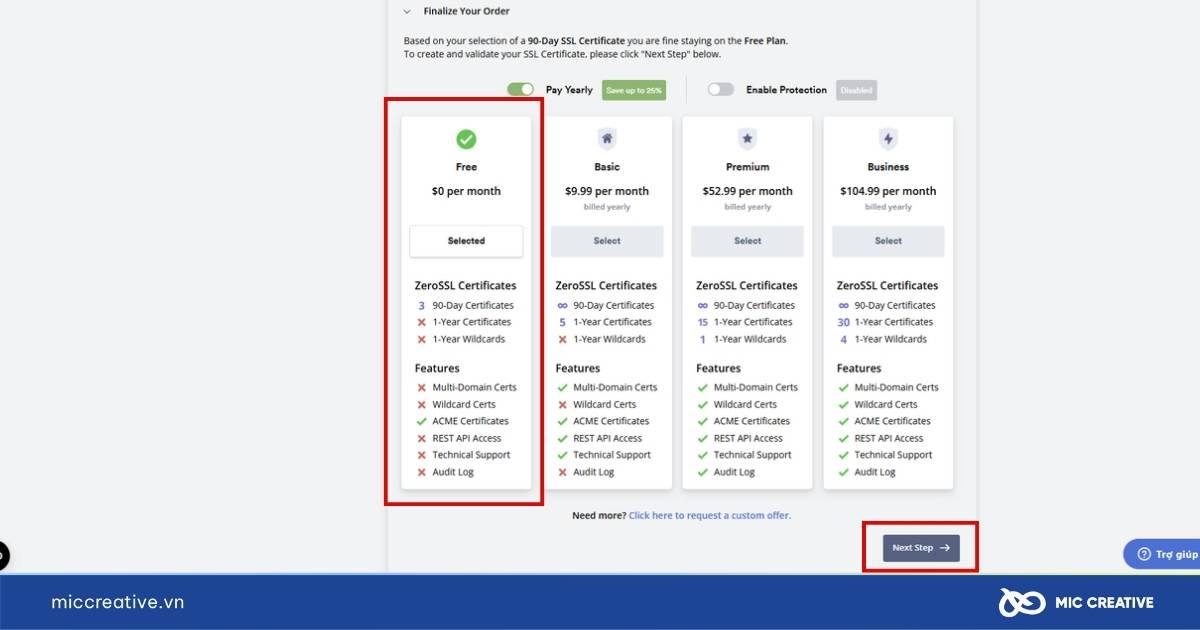
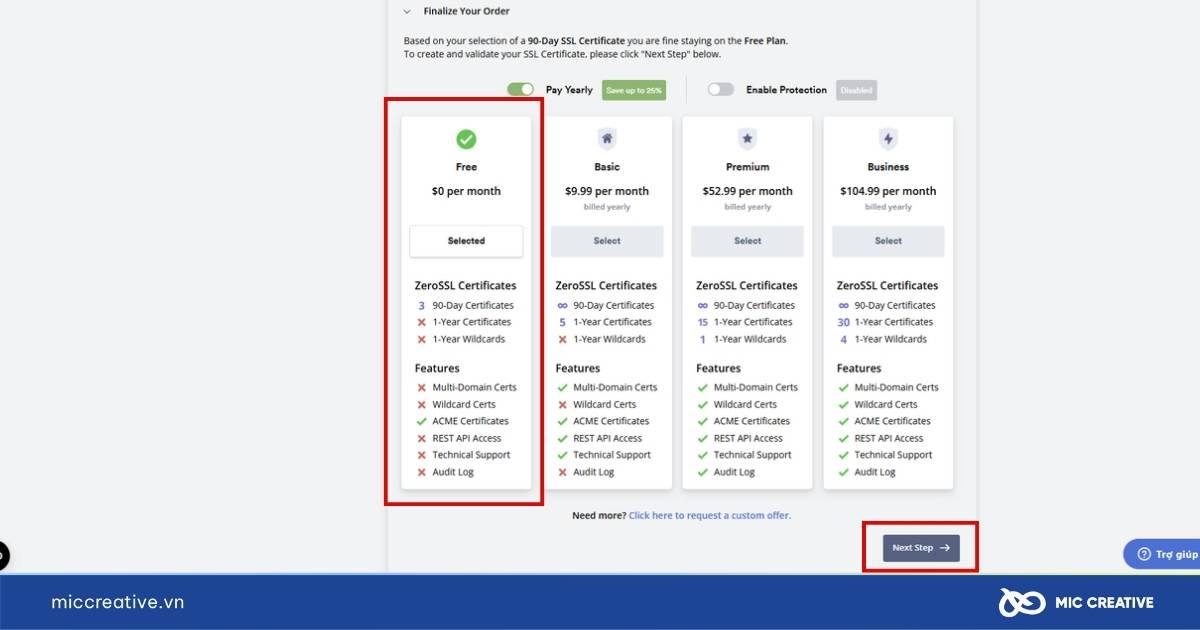
Bước 2: Xác thực Quyền sở hữu Tên miền (Thao tác thủ công)
Đây là bước xác thực thủ công để chứng minh bạn là chủ sở hữu tên miền. Bạn nên chọn phương pháp HTTP File Upload (Tải file lên) vì nó phổ biến và dễ thực hiện nhất.
- Tại bước xác thực, chọn HTTP File Upload và nhấn “Download Auth File” để tải một file xác thực về máy tính.
- Đăng nhập vào trình quản lý file (File Manager) của hosting.
- Trong thư mục gốc của website (thường là public_html), tạo một thư mục tên là .well-known, và bên trong nó, tạo tiếp một thư mục tên là pki-validation.
- Tải file xác thực bạn vừa download ở trên lên thư mục pki-validation.
- Quay lại trang ZeroSSL và nhấn “Verify Domain”.
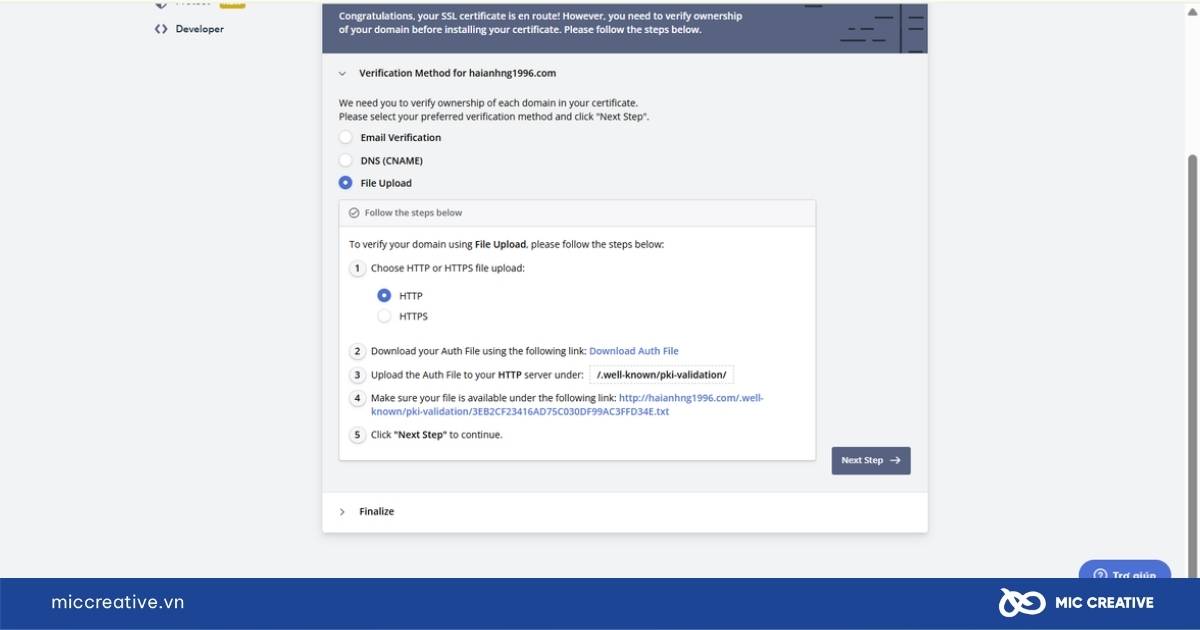
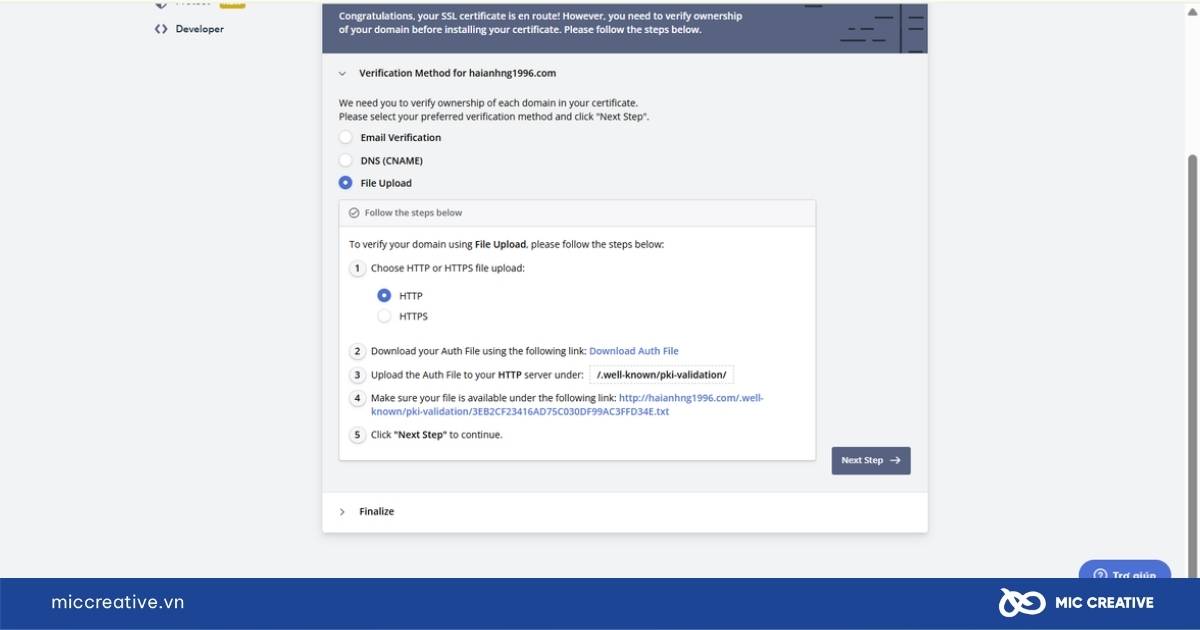
Bước 3: Tải File Chứng chỉ về máy tính
Sau khi xác thực thành công, bạn nhấn “Download Certificate (zip)” và giải nén file. Bạn sẽ nhận được 3 file văn bản quan trọng:
- crt (File chứng chỉ)
- key (File khóa riêng tư)
- crt (File chứng chỉ trung gian)
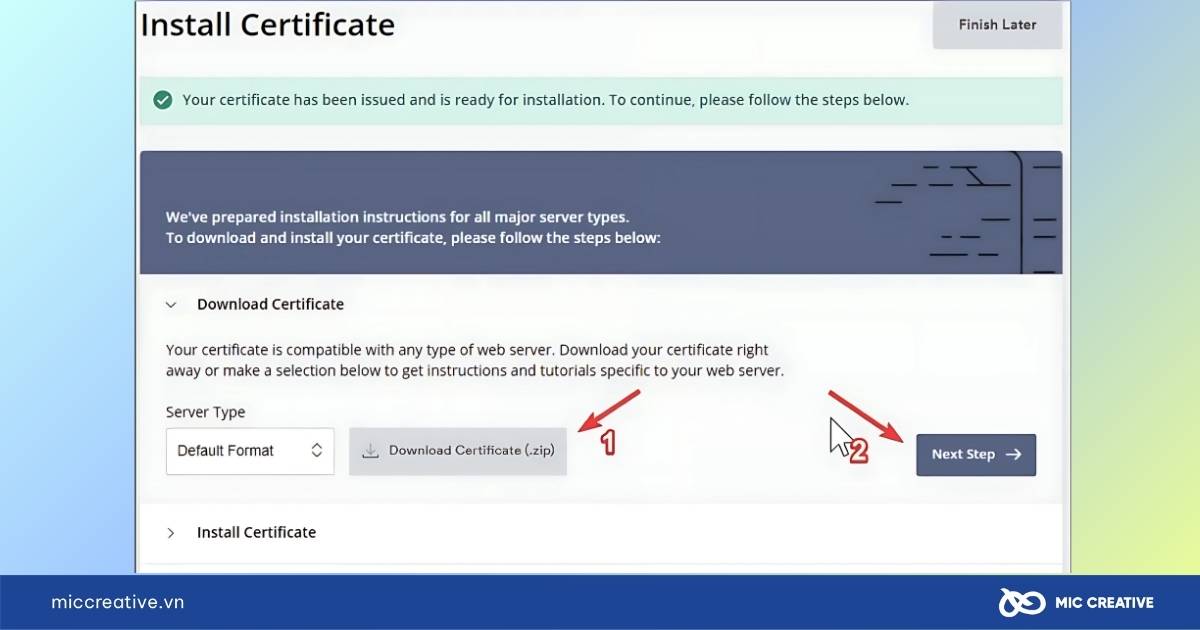
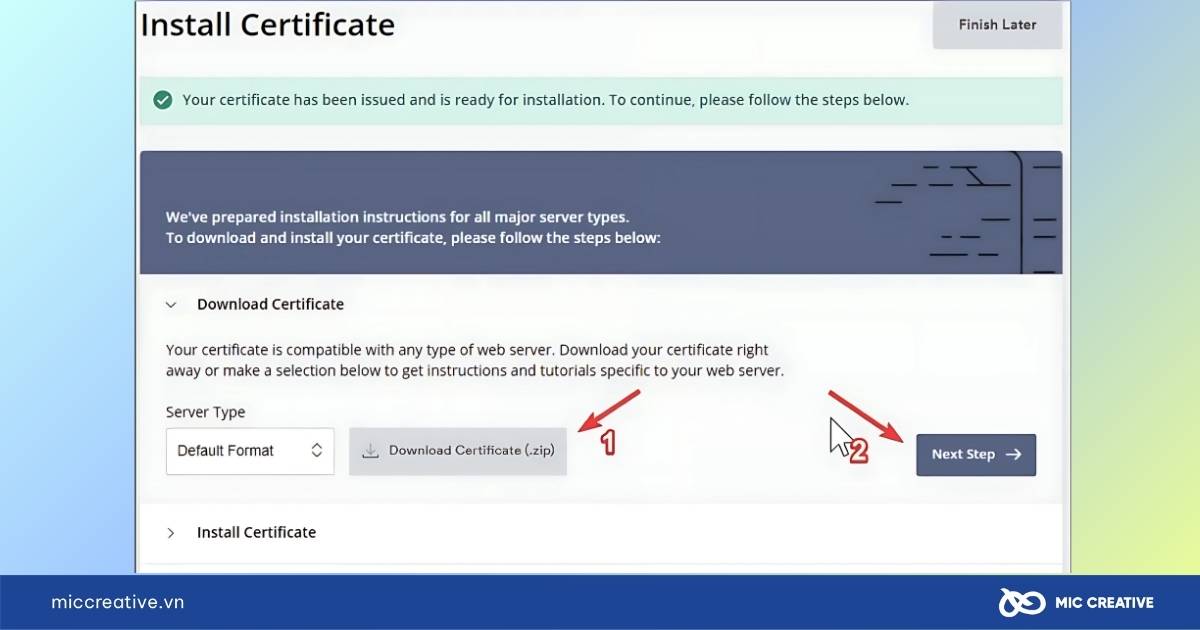
Bước 4: Cài đặt thủ công các File lên Hosting
Đây là công đoạn kỹ thuật và đòi hỏi sự cẩn thận nhất. Bạn sẽ phải tự tay sao chép và dán nội dung của các file này.
- Đăng nhập vào cPanel của hosting, tìm mục SSL/TLS và chọn “Manage SSL sites”.
- Chọn tên miền bạn muốn cài đặt.
- Mở 3 file đã tải về bằng Notepad, lần lượt sao chép toàn bộ nội dung của chúng và dán vào 3 ô tương ứng trên cPanel:
- Certificate (CRT): Dán nội dung từ crt.
- Private Key (KEY): Dán nội dung từ key.
- Certificate Authority Bundle (CABUNDLE): Dán nội dung từ crt.
- Nhấn nút “Install Certificate” để hoàn tất.
Lưu ý quan trọng: Vì đây là phương pháp thủ công, chứng chỉ sẽ không tự động gia hạn. Cứ sau 90 ngày, bạn sẽ phải lặp lại toàn bộ quy trình từ Bước 1 để website không bị gián đoạn.
Bảng so sánh nhanh ba cách cài đặt Free SSL
Mỗi phương pháp cài đặt SSL miễn phí đều có ưu và nhược điểm riêng. Để giúp bạn đưa ra quyết định nhanh chóng, MIC Creative đã tạo bảng so sánh chi tiết 3 cách dưới đây.
| Tiêu chí | Kích hoạt qua Hosting | Kích hoạt qua CDN Cloudflare | Cài đặt thủ công (ZeroSSL) |
| Độ dễ | Rất dễ | Trung bình | Khó |
| Yêu cầu kỹ thuật | Chỉ cần truy cập cPanel. | Biết cách quản lý tên miền. | Biết cách quản lý file trên hosting/VPS. |
| Gia hạn | Hoàn toàn tự động. | Hoàn toàn tự động. | Phải làm thủ công mỗi 90 ngày. |
| Lợi ích đi kèm | Chỉ cung cấp SSL. | Có (Tăng tốc website nhờ CDN, tăng cường bảo mật). | Chỉ cung cấp SSL. |
| Mức độ bảo mật | Tốt (Mã hóa toàn diện). | Tốt (Nếu dùng chế độ Full)
Trung bình (Nếu dùng Flexible). |
Tốt (Mã hóa toàn diện). |
Dựa trên bảng so sánh trên, bạn có thể dễ dàng chọn ra phương pháp phù hợp nhất với mình.
Theo anh Trần Thanh Long, Co-founder của MIC Creative chia sẻ, với người dùng mới nên cài đặt chứng chỉ SSL miễn phí qua cPanel, rất dễ để thao tác, không cần nhập liệu nhiều và phải hiểu sâu về các ngôn ngữ kỹ thuật. Sau khi đã rành rọt và học chuyên sâu về lĩnh vực này, mới tiến đến cách thứ ba nhé.
4. Cách kiểm tra SSL hoạt động hay chưa?
Sau khi cài đặt, bạn có thể nhanh chóng xác nhận chứng chỉ SSL miễn phí đã hoạt động đúng cách hay chưa bằng hai phương pháp sau:
- Kiểm tra trên Trình duyệt (Nhanh nhất)
Mở trình duyệt và truy cập website của bạn bằng https:// (ví dụ: https://tenmiencuaban.com). Nếu bạn thấy biểu tượng ổ khóa an toàn xuất hiện trên thanh địa chỉ, nghĩa là SSL đã hoạt động thành công. Nếu thấy cảnh báo “Không bảo mật”, nghĩa là có lỗi trong quá trình cài đặt.
- Dùng Công cụ Online (Chi tiết hơn)
Để kiểm tra kỹ hơn, hãy truy cập một công cụ online uy tín như SSL Checker của SSL Shopper. Bạn chỉ cần nhập tên miền của mình vào và nhấn “Check SSL”. Công cụ sẽ trả về một báo cáo chi tiết. Các dấu tick màu xanh lá cây cho thấy mọi thứ đã được cấu hình đúng.
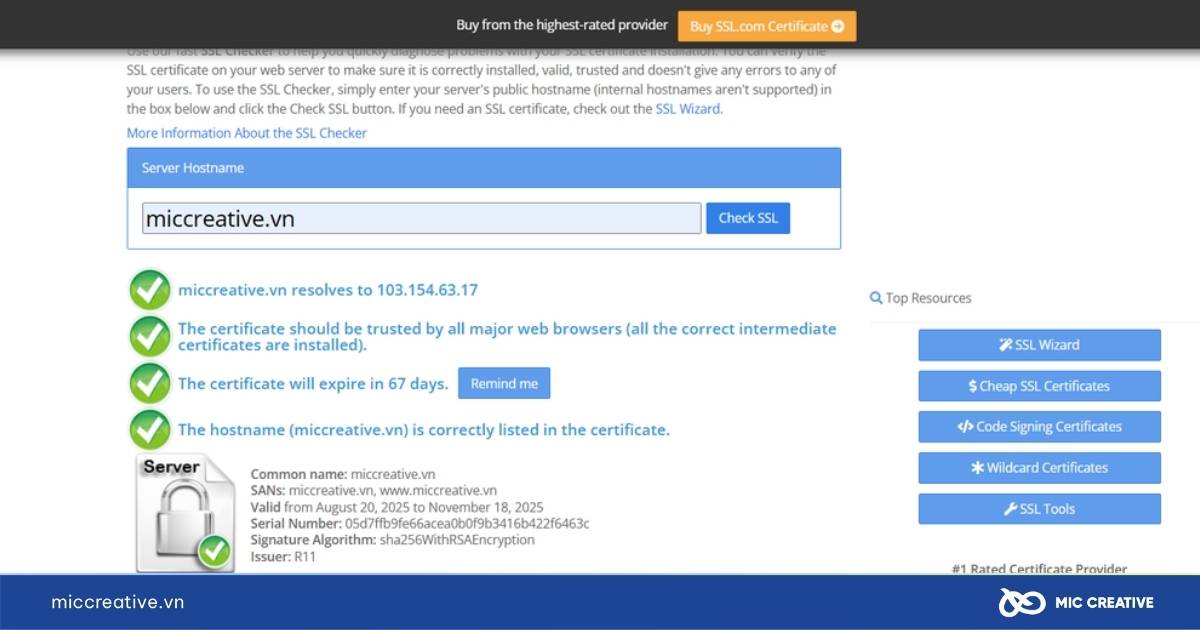
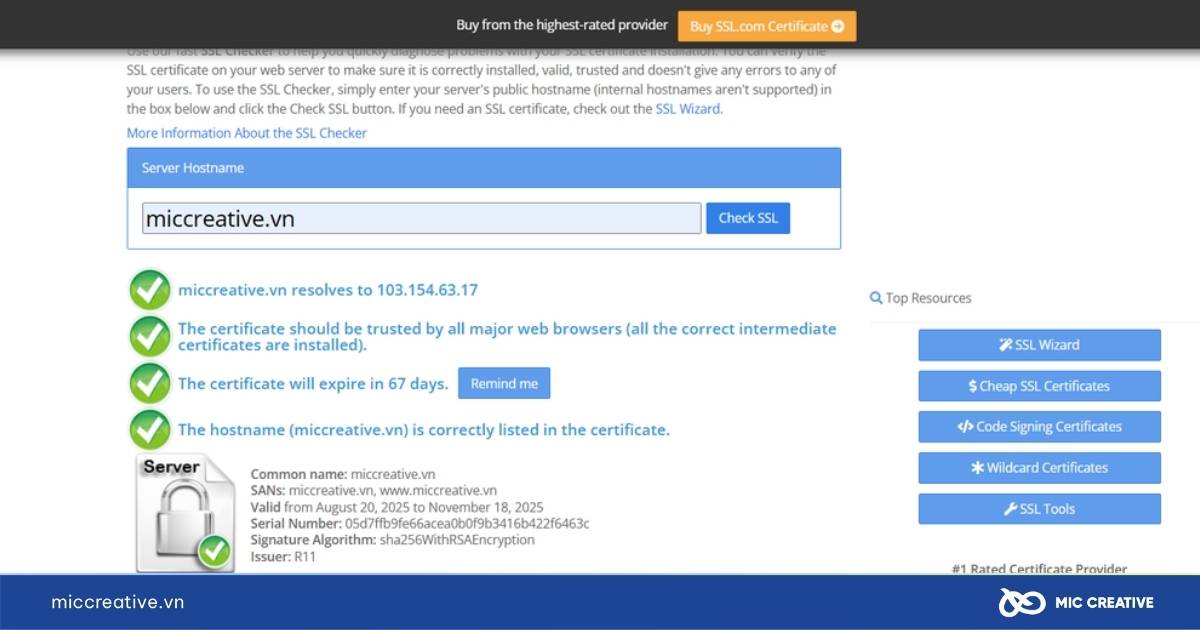
5. Lỗi thường gặp khi cài đặt chứng chỉ SSL miễn phí
Trong quá trình cài đặt SSL miễn phí, đôi khi bạn có thể gặp phải một số lỗi phổ biến. Hầu hết các lỗi này đều có thể được khắc phục dễ dàng nếu bạn hiểu rõ nguyên nhân.
a) Lỗi Xung đột DNS (do ẩn IP)
- Nguyên nhân: Khi bạn sử dụng các dịch vụ ẩn IP như Cloudflare, máy chủ cấp phát SSL (ví dụ: Let’s Encrypt) không thể “nhìn thấy” địa chỉ IP thật của hosting để tiến hành xác thực tên miền.
- Cách khắc phục: Tạm thời tắt tính năng ẩn IP (chuyển đám mây màu cam thành màu xám trên Cloudflare) trong quá trình cài đặt SSL trên hosting. Sau khi cài đặt thành công, bạn có thể bật lại.
b) Lỗi do Hệ điều hành cũ không nhận chứng chỉ
- Nguyên nhân: Chứng chỉ gốc cũ của Let’s Encrypt (DST Root CA X3) đã hết hạn. Các hệ điều hành hoặc trình duyệt quá cũ không được cập nhật sẽ không nhận diện được chứng chỉ gốc mới (ISRG Root X1), dẫn đến cảnh báo lỗi bảo mật.
- Cách khắc phục: Luôn cập nhật hệ điều hành (Windows, MacOS, Android, iOS) và trình duyệt web (Chrome, Firefox) lên phiên bản mới nhất.
c) Lỗi Thiếu chứng chỉ trung gian (Chain Certificate)
- Nguyên nhân: Để xác thực, trình duyệt cần kiểm tra một chuỗi tin cậy từ chứng chỉ của bạn -> chứng chỉ trung gian -> chứng chỉ gốc. Nếu hosting của bạn cài đặt thiếu file chứng chỉ trung gian, trình duyệt sẽ báo lỗi.
- Cách khắc phục: Khi cài đặt SSL thủ công, đảm bảo bạn đã dán đầy đủ nội dung của file crt vào ô “Certificate Authority Bundle (CABUNDLE)”. Nếu bạn cài tự động, hãy liên hệ nhà cung cấp hosting để họ kiểm tra và bổ sung.
d) Lỗi do Thời gian hệ thống không chính xác
- Nguyên nhân: Thời gian trên máy tính của người dùng hoặc trên máy chủ web bị sai lệch quá nhiều so với thời gian thực. Điều này khiến trình duyệt hiểu nhầm rằng chứng chỉ SSL đã hết hạn hoặc chưa tới ngày hiệu lực.
- Cách khắc phục: Kiểm tra và đồng bộ lại ngày giờ, múi giờ trên máy tính cá nhân hoặc máy chủ cho chính xác.
6. Gợi ý 6 nhà cung cấp SSL Miễn phí uy tín
Hầu hết các chứng chỉ SSL miễn phí đều được cấp bởi cùng một vài tổ chức. Sự khác biệt nằm ở các “nhà cung cấp” – tức là các dịch vụ và nền tảng giúp bạn cài đặt và quản lý ssl free một cách dễ dàng. Dưới đây là 6 nhà cung cấp và phương thức uy tín, phổ biến nhất.
- Let’s Encrypt
Let’s Encrypt là một tổ chức phi lợi nhuận, được xem là “cha đẻ” của phong trào SSL miễn phí toàn cầu. Được bảo trợ bởi các gã khổng lồ công nghệ như Google, Mozilla, Meta, Let’s Encrypt cung cấp các chứng chỉ DV SSL an toàn và được tin cậy bởi 99.9% các trình duyệt. Hầu hết các nhà cung cấp khác đều sử dụng chứng chỉ của Let’s Encrypt làm nền tảng.
- Các nhà cung cấp Web Hosting
Đây là cách phổ biến và đơn giản nhất để đăng ký SSL miễn phí. Hầu hết các nhà cung cấp hosting uy tín hiện nay (như Hostinger, Bluehost, Mắt Bão, AZDIGI…) đều tích hợp sẵn Let’s Encrypt vào bảng điều khiển (cPanel/DirectAdmin).
- Cloudflare (Tích hợp CDN và Bảo mật)
Cloudflare là một trong những nhà cung cấp dịch vụ CDN và bảo mật web hàng đầu thế giới. Gói miễn phí của họ đi kèm một ssl certificate free rất dễ cài đặt. Bạn nhận được “2 trong 1” – vừa có SSL để bảo mật, vừa được hưởng lợi từ mạng lưới CDN giúp tăng tốc độ tải trang và bảo vệ khỏi các cuộc tấn công cơ bản.
- ZeroSSL (Công cụ cài đặt thủ công linh hoạt
ZeroSSL cung cấp một giao diện web thân thiện để bạn tạo ra các file chứng chỉ SSL một cách thủ công. Dịch vụ này cũng là nền tảng đứng sau SSLforfree.com. Đơn vị cung cấp một quy trình có hướng dẫn rõ ràng cho việc cài đặt thủ công, không yêu cầu dùng các dòng lệnh phức tạp. Hỗ trợ đầy đủ các phương thức xác thực qua Email, DNS và HTTP file upload.
- Google Cloud & Amazon Web Services (AWS)
Các nền tảng điện toán đám mây lớn nhất thế giới như Google Cloud và AWS cũng cung cấp chứng chỉ SSL miễn phí và tự động gia hạn cho các tài nguyên được triển khai trên nền tảng của họ. Điểm mạnh là tích hợp sâu và liền mạch với hệ sinh thái đám mây, độ tin cậy cực cao.
- Buypass Go SSL
Buypass là một Tổ chức Chứng thực (CA) có trụ sở tại Na Uy, cung cấp dịch vụ Buypass Go SSL miễn phí với thời hạn 90 ngày, tương tự như Let’s Encrypt.
7. Kết luận
Qua hướng dẫn chi tiết trên, có thể thấy việc đăng ký Free SSL cho website đã không còn là một công việc kỹ thuật phức tạp. Với sự hỗ trợ từ các tổ chức như Let’s Encrypt và các công cụ tích hợp sẵn từ nhà cung cấp hosting hay Cloudflare, bất kỳ ai, dù là người mới bắt đầu, đều có thể dễ dàng bảo mật cho website của mình chỉ trong vài phút.
Nếu doanh nghiệp đang có nhu cầu liên quan đến dịch vụ thiết kế Website cùng các dịch vụ khác, hãy liên hệ ngay với MIC Creative để được tư vấn giải pháp tối ưu nhất. MIC Creative tự tin là đối tác Marketing nắm bắt thị trường, thấu hiểu khách hàng, thành thạo công cụ và luôn sáng tạo.